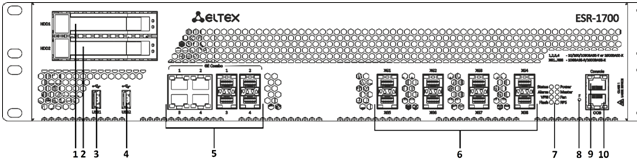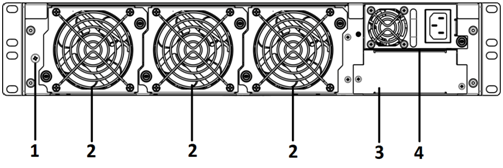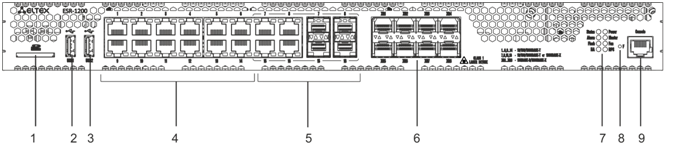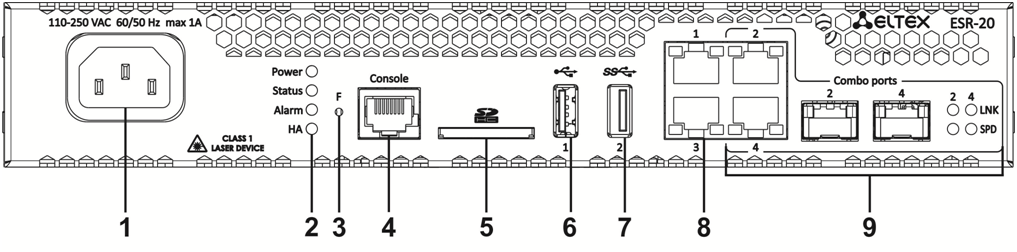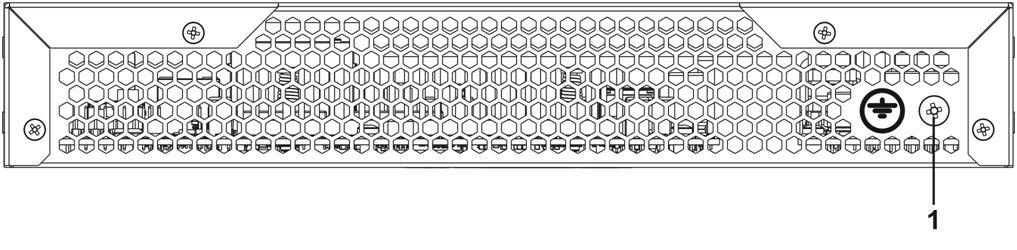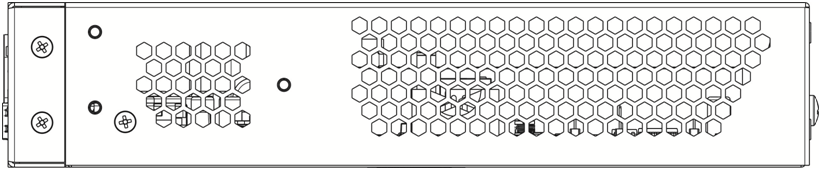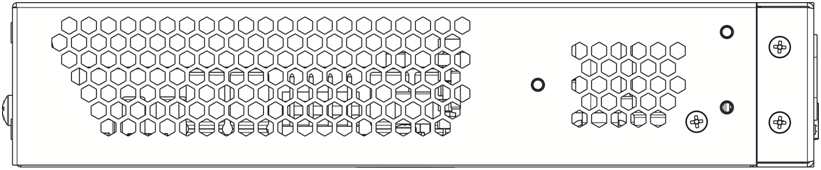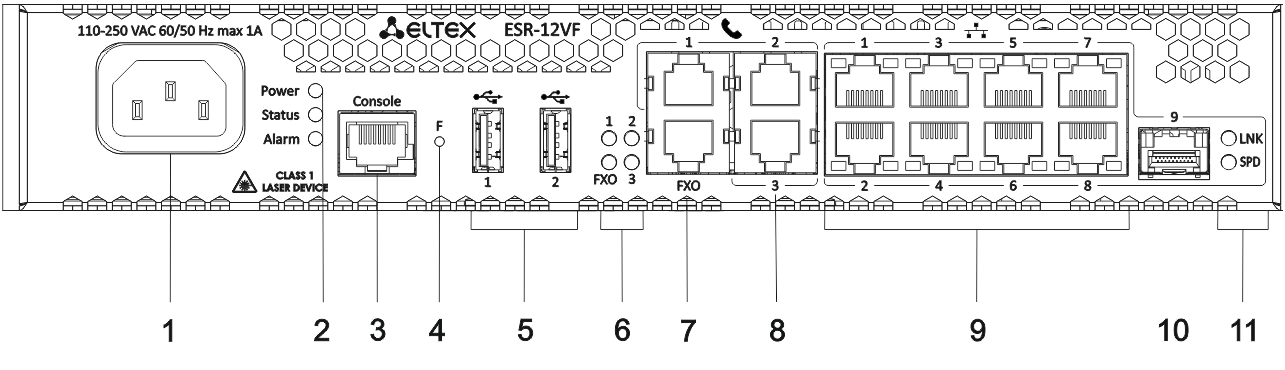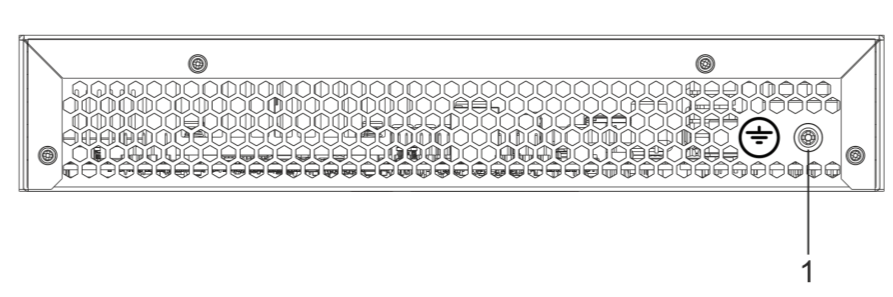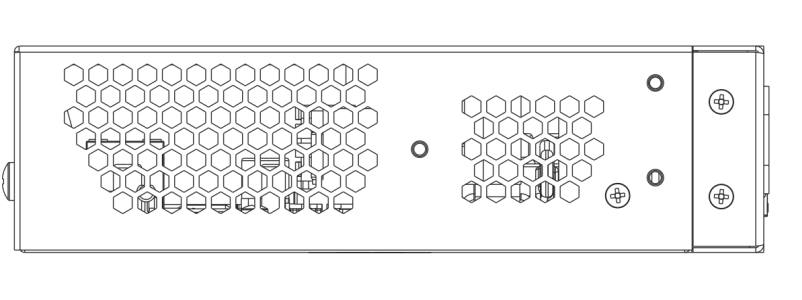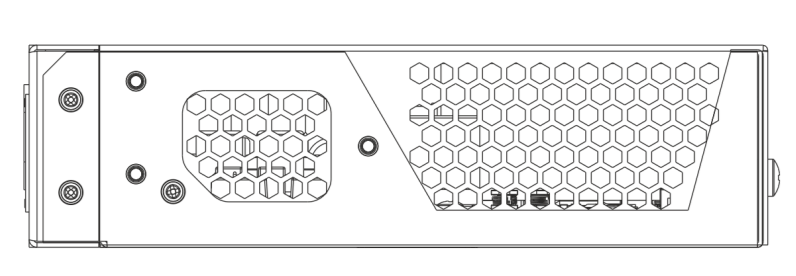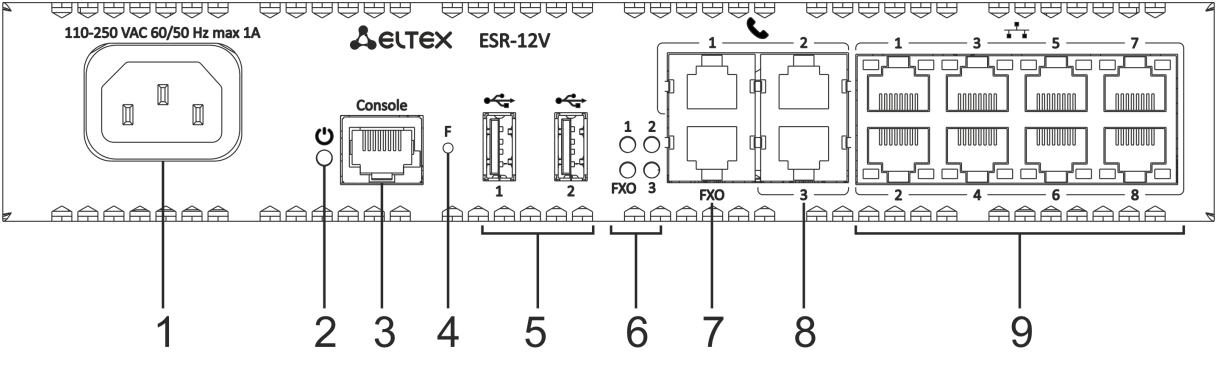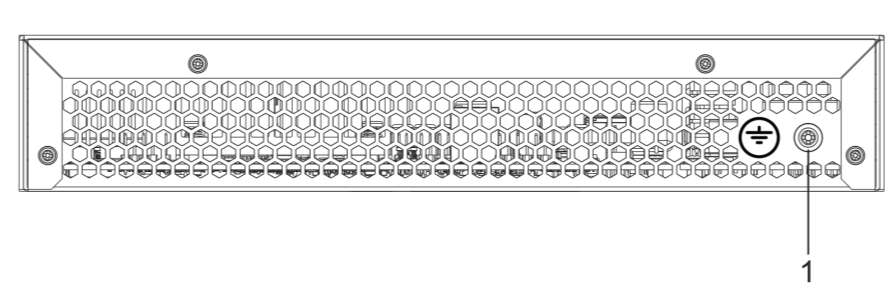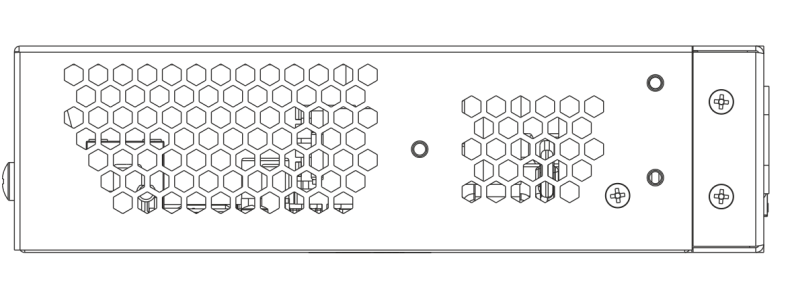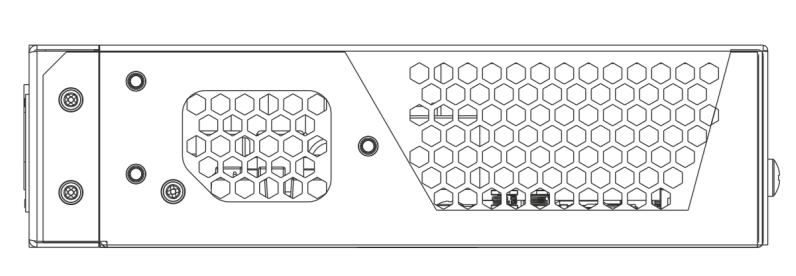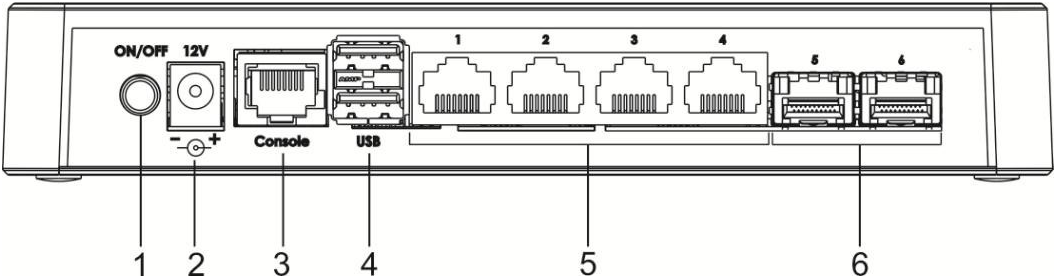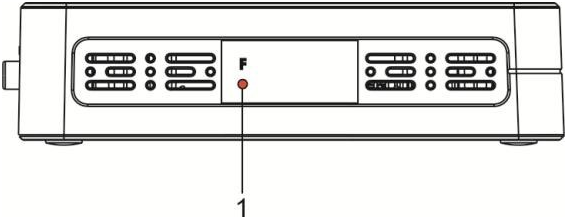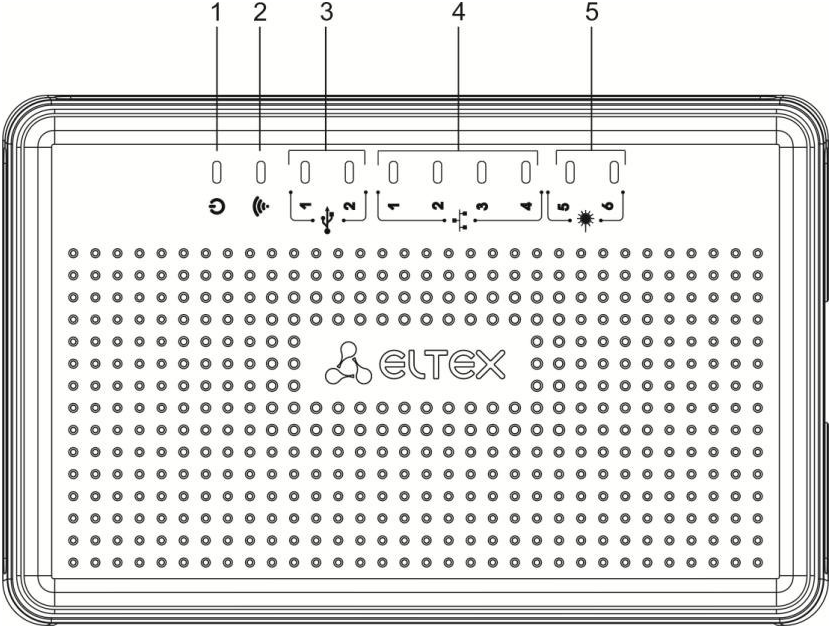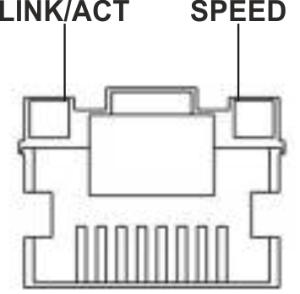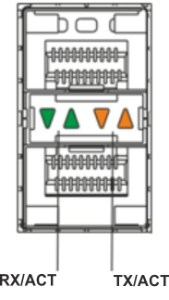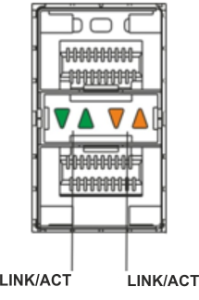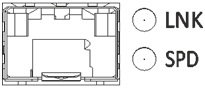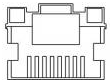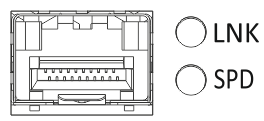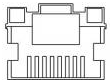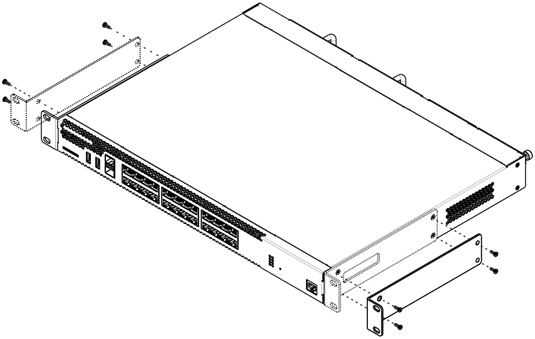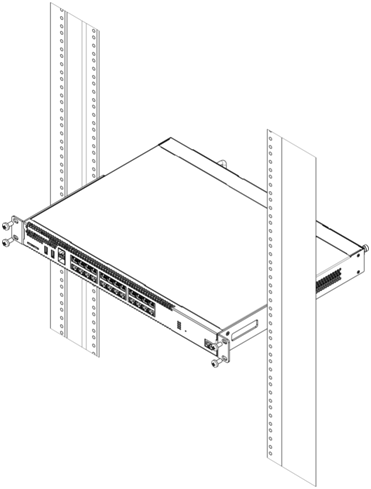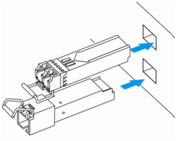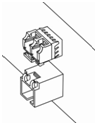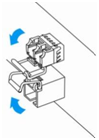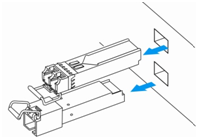Введение
Аннотация
В настоящее время осуществляются масштабные проекты по построению сетей связи. Одной из основных задач при реализации крупных мультисервисных сетей является создание надежных и высокопроизводительных транспортных сетей, которые являются опорными в многослойной архитектуре сетей следующего поколения.
Сервисные маршрутизаторы серии ESR могут использоваться на сетях крупных предприятий и предприятиях малого и среднего бизнеса (SMB), в операторских сетях. Устройства обеспечивают высокую производительность, высокую пропускную способность и поддерживают функции защиты передаваемых данных.
В данном руководстве по эксплуатации изложены назначение, технические характеристики, функции, конструктивное исполнение, порядок установки, рекомендации по начальной настройке и обновлению программного обеспечения сервисного маршрутизатора серии ESR (далее маршрутизатор или устройство).
Целевая аудитория
Данное руководство пользователя предназначено для технического персонала, выполняющего установку, настройку и мониторинг устройств посредством интерфейса командной строки (CLI), а также процедуры по обслуживанию системы и обновлению ПО. Квалификация технического персонала предполагает знание основ работы стеков протоколов TCP/IP, принципов построения Ethernet‐сетей.
Примечания и предупреждения
Примечания содержат важную информацию, советы или рекомендации по использованию и настройке устройства.
Предупреждения информируют пользователя о ситуациях, которые могут нанести вред устройству или человеку, привести к некорректной работе устройства или потере данных.
Описание изделия
Назначение
Устройства серии ESR являются высокопроизводительными многоцелевыми сетевыми маршрутизаторами. Устройство объединяет в себе традиционные сетевые функции и комплексный многоуровневый подход к безопасности маршрутизации, что позволяет обеспечить надежную защиту для корпоративной среды.
Устройство поддерживает функции межсетевого экрана для защиты сети организации и своей сетевой инфраструктуры а так-же сочетает в себе новейшие средства обеспечения безопасности данных, шифрования, аутентификации и защиты от вторжений.
Устройство содержит в себе средства для программной и аппаратной обработки данных. За счет оптимального распределения функций обработки данных между частями достигается максимальная производительность.
Функции
Функции интерфейсов
В таблице 1 приведен список функций интерфейсов устройства.
Таблица 1 – Функции интерфейсов устройства
Определение полярности подключения кабеля (Auto MDI/MDIX) | Автоматическое определение типа кабеля – перекрестный кабель или кабель прямого подключения.
|
Поддержка обратного давления (Back pressure ) | Метод обратного давления используется на полудуплексных соединениях для регулирования потока данных от встречного устройства путем создания коллизий. Метод позволяет избежать переполнения буферной памяти устройства и потери данных. |
Управление потоком (IEEE 802.3X) | Управление потоком позволяет соединять низкоскоростное устройство с высокоскоростным. Для предотвращения переполнения буфера низкоскоростное устройство имеет возможность отправлять пакет PAUSE, тем самым информируя высокоскоростное устройство о необходимости сделать паузу при передаче пакетов. |
Агрегирование каналов (LAG , Link aggregation ) | Агрегирование (объединение) каналов позволяет увеличить пропускную способность канала связи и повысить его надежность. Маршрутизатор поддерживает статическое и динамическое агрегирование каналов. При динамическом агрегировании используется протокол LACP для управления группой каналов. |
Функции при работе с MAC–адресами
В таблице 2 приведены функции устройства при работе с MAC-адресами.
Таблица 2 – Функции работы с MAC-адресами
Таблица MAC-адресов | Таблица MAC-адресов устанавливает соответствие между MAC-адресами и интерфейсами устройства и используется для маршрутизации пакетов данных. Маршрутизаторы имеют таблицу емкостью до 128k MAC-адресов и резервируют определенные MAC-адреса для использования системой. |
Режим обучения | MAC-таблица может содержать либо статические адреса, либо адреса, изученные при прохождении пакетов данных через устройство. Изучение происходит за счет регистрации MAC-адресов отправителей пакетов с привязкой их к портам и VLAN. Впоследствии эти данные используются для маршрутизации встречных пакетов. Время хранения зарегистрированных MAC-адресов ограничено, его продолжительность может настраиваться администратором. Если MAC-адрес получателя, указанный в принятом устройством пакете, отсутствует в таблице, то такой пакет отправляется далее как широковещательный в пределах L2 сегмента сети. |
Функции второго уровня сетевой модели OSI
В таблице 3 приведены функции и особенности второго уровня (уровень 2 OSI).
Таблица 3 – Описание функций второго уровня (уровень 2 OSI)
Поддержка VLAN | VLAN (Virtual Local Area Network) – это средство разделения сети на изолированные сегменты на уровне L2. Использование VLAN позволяет повысить устойчивость работы крупных сетей за счет деления их на более мелкие сети, изолировать разнородный трафик данных между собой и решить многие другие задачи. Маршрутизаторы поддерживают различные способы организации VLAN:
|
Протокол связующего дерева (Spanning Tree Protocol) 1 | Задачей протокола Spanning Tree является исключение избыточных сетевых соединений и приведение топологии сети к древовидной. Основные применения протокола связаны с предотвращением зацикливания сетевого трафика и с организацией резервных каналов связи. |
1 В текущей версии ПО данный функционал поддерживается только на маршрутизаторе ESR-1000
Функции третьего уровня сетевой модели OSI
В таблице 4 приведены функции третьего уровня (уровень 3 OSI).
Таблица 4 – Описание функций третьего уровня (Layer 3)
Статические IP-маршруты | Администратор маршрутизатора имеет возможность добавлять и удалять статические записи в таблицу маршрутизации. |
Динамическая маршрутизация
| Протоколы динамической маршрутизации позволяют устройству обмениваться маршрутной информацией с соседними маршрутизаторами и автоматически составлять таблицу маршрутов. Маршрутизатор поддерживает следующие протоколы: RIP, OSPFv2, OSPFv3, BGP. |
Таблица ARP | ARP (Address Resolution Protocol) – протокол для выяснения соответствия адресов сетевого и канального уровней. Таблица ARP содержит информацию об изученном соответствии. Соответствие устанавливается на основе анализа ответов от сетевых устройств, адреса устройств запрашиваются с помощью широковещательных пакетов. |
Клиент DHCP
| Протокол DHCP (Dynamic Host Configuration Protocol) даёт возможность автоматизировать управление сетевыми устройствами. Клиент DHCP позволяет маршрутизатору получать сетевой адрес и дополнительные параметры от внешнего DHCP-сервера. Как правило, этот способ используется для получения сетевых настроек оператора публичной сети (WAN). |
Сервер DHCP | Сервер DHCP предназначен для автоматизации и централизации конфигурирования сетевых устройств. Размещение DHCP-сервера на маршрутизаторе позволяет получить законченное решение для поддержки локальной сети. DHCP-сервер, входящий в состав маршрутизатора, позволяет назначать IP-адреса сетевым устройствам и передавать дополнительные сетевые параметры – адреса серверов, адреса шлюзов сети и другие необходимые параметры. |
Трансляция сетевых адресов (NAT, Network Address Translation) | Трансляция сетевых адресов – это механизм, который позволяет преобразовывать IP-адреса и номера портов транзитных пакетов. Функция NAT позволяет использовать меньшее количество IP-адресов, транслируя несколько IP-адресов внутренней сети в один внешний публичный IP-адрес. Использование NAT позволяет увеличить защищённость локальной сети за счёт скрытия её внутренней структуры. Маршрутизаторы поддерживают следующие варианты NAT:
|
Функции туннелирования трафика
Таблица 5 – Функции туннелирования трафика
Протоколы туннелирования
| Туннелирование – это способ преобразования пакетов данных при передаче их по сети, при котором происходит замена, модификация или добавление нового сетевого заголовка пакета. Такой способ может быть использован для согласования транспортных протоколов при прохождении данных через транзитную сеть, для создания защищенных соединений, при которых туннелированные данные подвергаются шифрованию. Маршрутизаторы поддерживают следующие виды туннелей:
|
Функции управления и конфигурирования
Таблица 6 – Основные функции управления и конфигурирования
Загрузка и выгрузка файла настройки | Параметры устройства сохраняются в файле настройки, который содержит данные конфигурации как всей системы в целом, так и определенного порта устройства. Для передачи файлов могут использоваться протоколы TFTP, FTP, SCP. |
Интерфейс командной строки (CLI) | Управление посредством CLI осуществляется локально через последовательный порт RS-232 либо удаленно через Telnet, SSH. Интерфейс командной строки консоли (CLI) является промышленным стандартом. Интерпретатор CLI предоставляет список команд и ключевых слов для помощи пользователю и сокращению объема вводимых данных. |
Syslog | Протокол Syslog обеспечивает передачу информационных сообщений о происходящих в системе событиях и ведение журнала событий. |
Сетевые утилиты ping, traceroute | Утилиты ping и traceroute – предназначены для проверки доступности сетевых устройств и для определения маршрутов передачи данных в IP-сетях. |
Управление контролируемым доступом – уровни привилегий | Маршрутизаторы поддерживают управление уровнем доступа пользователей к системе. Уровни доступа позволяют управлять зонами ответственности администраторов устройств. Уровни доступа нумеруются от 1 до 15, уровень 15 соответствует полному доступу к управлению устройством. |
Аутентификация | Аутентификация – это процедура проверки подлинности пользователя. Маршрутизаторы поддерживают следующие методы аутентификации:
|
Сервер SSH Сервер Telnet | Функции сервера SSH и Telnet позволяют установить соединение с устройством для управления им. |
Автоматическое восстановление конфигурации | Устройство поддерживает автоматическую систему восстановления конфигурации, которая предотвращает ситуации потери удаленного доступа к устройству после смены конфигурации. Если в течение заданного времени после изменения конфигурации не было введено подтверждение – произойдет автоматический откат конфигурации до предыдущего использовавшегося состояния. |
Функции сетевой защиты
В таблице 7 приведены функции сетевой защиты, выполняемые устройством.
Таблица 7 – Функции сетевой защиты
Зоны безопасности
| Все интерфейсы маршрутизатора распределяются по зонам безопасности. Для каждой пары зон настраиваются правила, определяющие возможность или невозможность прохождения данных между зонами, правила фильтрации трафика данных. |
Фильтрация данных | Для каждой пары зон безопасности составляется набор правил, которые позволяют управлять фильтрацией данных, проходящих через маршрутизатор. Командный интерфейс устройства предоставляет средства для детальной настройки правил классификации трафика и для назначения результирующего решения о пропуске трафика. |
Основные технические характеристики
Основные технические параметры маршрутизатора приведены в таблице 8.
Таблица 8 – Основные технические характеристики
Общие параметры | ||
|---|---|---|
Пакетный процессор | ESR-1700 | Broadcom XLP780 |
ESR-1510 | Broadcom XLP532 | |
ESR-1500 | Broadcom XLP516 | |
ESR-1200 ESR-1000 | Broadcom XLP316L | |
ESR-200 | Broadcom XLP204 | |
ESR-100 | Broadcom XLP104 | |
ESR-21 ESR-20 | Broadcom NorthStar2 | |
ESR-14VF ESR-12V(F) ESR-10 | Broadcom NS+ (BCM58625) | |
Интерфейсы | ESR-1700 | 4 x Ethernet 10/100/1000BASE-T/1000BASE-X Combo 8 x 10GBASE-R/1000BASE-X (SFP+/SFP) |
ESR-1510 | 4 x Ethernet 10/100/1000BASE-T 4 x Ethernet 10/100/1000BASE-T/1000BASE-X Combo 4 x 10GBASE-R/1000BASE-X (SFP+/SFP) | |
ESR-1500 | 4 x Ethernet 10/100/1000BASE-T 4 x Ethernet 10/100/1000BASE-T/1000BASE-X Combo 4 x 10GBASE-R/1000BASE-X (SFP+/SFP) | |
ESR-1200 | 12 x Ethernet 10/100/1000BASE-T 4 x Ethernet 10/100/1000Base-T/1000BASE-X Combo 8 x 10GBASE-R/1000BASE-X (SFP+/SFP) | |
ESR-1000 | 24 x Ethernet 10/100/1000BASE-T 2 x 10GBASE-R/1000BASE-X (SFP+/SFP) | |
ESR-200 | 4 x Ethernet 10/100/1000BASE-T/1000BASE-X Combo 4 x Ethernet 10/100/1000BASE-T | |
ESR-100 | 4 x Ethernet 10/100/1000BASE-T/1000BASE-X Combo | |
ESR-21 | 8 x Ethernet 10/100/1000BASE-T, 4 x 1000BASE-X (SFP), 3 x RS-232 | |
ESR-20 | 2 x Ethernet 10/100/1000BASE-T, 2 x Ethernet 10/100/1000BASE-T/1000BASE-X Combo | |
ESR-14VF | 8 x Ethernet 10/100/1000BASE-T, 1 x 1000BASE-X (SFP), 4xFXS | |
ESR-12VF | 8 x Ethernet 10/100/1000BASE-T, 1 x 1000BASE-X (SFP), 3xFXS, 1xFXO | |
ESR-12V | 8 x Ethernet 10/100/1000BASE-T, 3xFXS, 1xFXO | |
ESR-10 | 4 x Ethernet 10/100/1000BASE-T, 2 x 1000BASE-X | |
Типы оптических трансиверов | ESR-1700 ESR-1510 ESR-1500 ESR-1200 ESR-1000 | 1000BASE-X SFP, 10GBASE-R SFP+ |
ESR-200 ESR-100 ESR-21 ESR-20 ESR-14VF ESR-12V(F) ESR-10 | 1000BASE-X SFP | |
Дуплексный и полудуплексный режимы интерфейсов |
| |
Максимальная пропускная способность маршрутизатора в L2 режиме (при аппаратной коммутации) | ESR-1700 ESR-1510 ESR-1500 ESR-1200 | 160 Гбит/с |
ESR-1000 | 88 Гбит/с | |
Скорость передачи данных | ESR-1700 ESR-1510 ESR-1500 ESR-1200 ESR-1000 |
|
ESR-200 ESR-100 ESR-21 ESR-20 ESR-14VF ESR-12V(F) ESR-10 |
| |
Таблица MAC-адресов | ESR-1700 ESR-1510 ESR-1500 ESR-1200 | 128k записей |
ESR-1000 | 16k записей | |
ESR-200 ESR-100 ESR-21 ESR-20 ESR-14VF ESR-12V(F) ESR-10 | 2k записей на бридж | |
Поддержка VLAN | до 4k активных VLAN в соответствии с 802.1Q | |
Количество L3 интерфейсов | ESR-1700 ESR-1510 ESR-1500 ESR-1200 ESR-1000 ESR-200 ESR-100 ESR-21 ESR-20 | 4000 |
ESR-14VF ESR-12V(F) ESR-10 | 200 | |
Количество маршрутов BGP | ESR-1700 ESR-1510 ESR-1500 ESR-1200 ESR-1000 | 2,8M |
ESR-200 ESR-100 ESR-21 ESR-20 | 1,5M | |
ESR-14VF ESR-12V(F) ESR-10 | 800k | |
Количество маршрутов OSPF | ESR-1700 ESR-1510 ESR-1500 ESR-1200 ESR-1000 | 500k |
ESR-200 ESR-100 ESR-21 ESR-20 ESR-14VF ESR-12V(F) ESR-10 | 300k | |
Количество маршрутов RIP | 10k | |
Количество статических маршрутов | ESR-1700 ESR-1510 ESR-1500 ESR-1200 ESR-1000 ESR-200 ESR-100 ESR-21 ESR-20 | 11k |
ESR-14VF ESR-12V(F) ESR-10 | 1k | |
Размер базы FIB | ESR-1700 ESR-1510 ESR-1500 ESR-1200 ESR-1000 | 1,7M |
ESR-200 ESR-100 ESR-21 ESR-20 | 1,5M | |
ESR-14VF ESR-12V(F) ESR-10 | 800k | |
Соответствие стандартам | IEEE 802.3 10BASE-T Ethernet IEEE 802.3u 100BASE-T Fast Ethernet IEEE 802.3ab 1000BASE-T Gigabit Ethernet IEEE 802.3z Fiber Gigabit Ethernet ANSI/IEEE 802.3 автоопределение скорости IEEE 802.3x контроль потоков данных IEEE 802.3ad объединение каналов LACP IEEE 802.1Q виртуальные локальные сети VLAN IEEE 802.1v IEEE 802.3ac IEEE 802.3ae IEEE 802.1D IEEE 802.1w IEEE 802.1s | |
Управление | ||
Локальное управление | CLI | |
Удаленное управление | TELNET, SSH | |
Физические характеристики и условия окружающей среды | ||
Источники питания | ESR-1700 ESR-1510 ESR-1500 ESR-1200 ESR-1000 | Сеть переменного тока: 220В+-20%, 50 Гц Сеть постоянного тока: -36 .. - 72В Варианты питания:
|
ESR-200 ESR-100 ESR-21 ESR-20 ESR-14VF ESR-12V(F) | Сеть переменного тока: 220В+-20%, 50 Гц | |
ESR-10 | Сеть переменного тока 220В | |
Максимально потребляемая мощность | ESR-1700 | 250 Вт |
ESR-1510 ESR-1500 | 160 Вт | |
ESR-1200 | 85 Вт | |
ESR-1000 | 75 Вт | |
ESR-200 | 25 Вт | |
ESR-100 | 20 Вт | |
ESR-21 ESR-20 | 20 Вт | |
ESR-14VF ESR-12V(F) | 27 Вт | |
ESR-10 | 9 Вт | |
Масса | ESR-1700 | не более 12 кг |
ESR-1500 | не более 7 кг | |
ESR-1200 | не более 5,5 кг | |
ESR-1000 | не более 3,6 кг | |
ESR-200 ESR-100 | не более 2,5 кг | |
ESR-21 | не более 3,15 кг | |
ESR-20 | не более 2 кг | |
ESR-14VF ESR-12V(F) ESR-10 | не более 1 кг | |
Габаритные размеры | ESR-1700 | 440x490x88 мм |
ESR-1510 ESR-1500 | 430x425x44 мм | |
ESR-1200 ESR-1000 | 430x352x44 мм | |
ESR-200 ESR-100 | 310х240х44 мм | |
ESR-21 | 430х225х44 мм | |
ESR-20 | 267х212х44 мм | |
ESR-14VF ESR-12V(F) | 267x160,5x43,6 мм | |
ESR-10 | 185x118x32 мм | |
Интервал рабочих температур | ESR-1700 ESR-1510 ESR-1500 ESR-1200 ESR-1000 ESR-200 ESR-100 ESR-21 ESR-20 | от -10 до +45 оС |
ESR-14VF ESR-12V(F) ESR-10 | от 0 до +40 оС | |
Интервал температуры хранения | от -40 до +70 оС | |
Относительная влажность при эксплуатации (без образования конденсата) | не более 80% | |
Относительная влажность при хранении (без образования конденсата) | от 10% до 95% | |
Средний срок службы | 10 лет | |
Конструктивное исполнение
В данном разделе описано конструктивное исполнение устройства. Представлены изображения передней, задней и боковых панелей устройства. Описаны разъемы, светодиодные индикаторы и органы управления.
Устройство выполнено в металлическом корпусе с возможностью установки в 19” конструктив, высота корпуса 1U.
Конструктивное исполнение ESR-1700
Передняя панель устройства ESR-1700
Внешний вид передней панели показан на рисунке 1.
Рисунок 1 – Передняя панель ESR-1700
В таблице 9 приведен перечень разъемов, светодиодных индикаторов и органов управления, расположенных на передней панели устройства ESR-1700.
Таблица 9 – Описание разъемов, индикаторов и органов управления передней панели ESR-1700
№ | Элемент передней панели | Описание |
|---|---|---|
1 | HDD1 | Разъем для установки жесткого диска памяти. |
2 | HDD2 | Разъем для установки жесткого диска памяти. |
3 | USB1 | Порт для подключения USB-устройств. |
4 | USB2 | Порт для подключения USB-устройств. |
5 | Combo Ports [1 .. 4] | 4 порта Gigabit Ethernet 10/100/1000BASE-X (SFP). |
6 | XG1 – XG8 | Слоты для установки трансиверов 10G SFP+/1G SFP. |
7 | Status | Индикатор текущего состояния устройства. |
Alarm | Индикатор наличия и уровня аварии устройства. | |
VPN | Индикатор режима работы в режиме VPN шлюза. (Не используется в текущей версии) | |
Flash | Индикатор активности обмена с накопителем данных – SD-картой или USB Flash. | |
Power | Индикатор питания устройства. | |
Master | Индикатор работы устройства в failover-режимах. (Не используется в текущей версии) | |
Fan | Индикатор аварии вентиляторов. | |
RPS | Индикатор резервного источника электропитания. | |
8 | F | Функциональная кнопка для перезагрузки устройства и сброса к заводским настройкам:
|
9 | Console | Консольный порт RS-232 для локального управления устройством. |
10 | OOB | Ethernet порт для управления маршрутизатором. |
Задняя панель устройств ESR-1700
Внешний вид задней панели устройств ESR-1700 приведен на рисунке ниже.
Рисунок 2 – Задняя панель ESR-1700
В таблице 10 приведен перечень разъемов, расположенных на задней панели маршрутизатора.
Таблица 10 – Описание разъемов задней панели маршрутизатора
№ | Описание |
|---|---|
1 | Клемма для заземления устройства. |
2 | Съемные вентиляционные модули с возможностью горячей замены. |
3 | Основной источник питания. |
4 | Место для установки резервного источника питания. |
Боковые панели устройства ESR-1700
Рисунок 3 – Правая боковая панель маршрутизаторов ESR-1700
Рисунок 4 – Левая боковая панель маршрутизаторов ESR-1700
На боковых панелях устройства расположены вентиляционные решетки, которые служат для отвода тепла. Не закрывайте вентиляционные отверстия посторонними предметами. Это может привести к перегреву компонентов устройства и вызвать нарушения в его работе. Рекомендации по установке устройства расположены в разделе Установка и подключение.
Конструктивное исполнение ESR-1510, ESR-1500
Передняя панель устройств ESR-1510, ESR-1500
Внешний вид передней панели показан на рисунке 5.
Рисунок 5 – Передняя панель ESR-1510, ESR-1500
В таблице 11 приведен перечень разъемов, светодиодных индикаторов и органов управления, расположенных на передней панели устройств ESR-1510, ESR-1500.
Таблица 11 – Описание разъемов, индикаторов и органов управления передней панели ESR-1510, ESR-1500
№ | Элемент панели передней | Описание |
|---|---|---|
1 | Status | Индикатор текущего состояния устройства. |
Alarm | Индикатор наличия и уровня аварии устройства. | |
VPN | Индикатор режима работы в режиме VPN шлюза (не используется в текущей версии). | |
Flash | Индикатор активности обмена с накопителем данных – SD-картой или USB Flash. | |
Power | Индикатор питания устройства. | |
Master | Индикатор работы устройства в failover-режимах (не используется в текущей версии). | |
Fan | Индикатор аварии вентиляторов. | |
RPS | Индикатор резервного источника электропитания. | |
2 | Console | Консольный порт RS-232 для локального управления устройством. |
3 | OOB | Ethernet порт для управления маршрутизатором. |
4 | SD | Разъем для установки SD-карт памяти. |
5 | USB1 | Порт для подключения USB-устройств. |
6 | F | Функциональная кнопка для перезагрузки устройства и сброса к заводским настройкам:
|
7 | USB2 | Порт для подключения USB-устройств. |
8 | Ethernet | 4 порта Ethernet 10/100/1000BASE-T. |
9 | Combo Ports [1 .. 4] | 4 порта Gigabit Ethernet 10/100/1000BASE-X (SFP). |
10 | XG1 – XG4 | Слоты для установки трансиверов 10G SFP+/1G SFP. |
Задняя панель устройств ESR-1510, ESR-1500
Внешний вид задней панели устройств ESR-1510, ESR-1500 приведен на рисунке 6.
Рисунок 6 – Задняя панель ESR-1510, ESR-1500
В таблице 12 приведен перечень разъемов, расположенных на задней панели маршрутизатора.
Таблица 12 – Описание разъемов задней панели маршрутизатора
№ | Описание |
|---|---|
1 | Основной источник питания. |
2 | Клемма для заземления устройства. |
3 | Съемные вентиляционные модули с возможностью горячей замены. |
4 | Место для установки резервного источника питания. |
Боковые панели устройств ESR-1510, ESR-1500
Рисунок 7 – Правая боковая панель маршрутизаторов ESR-1500, ESR-1510
Рисунок 8 – Левая боковая панель маршрутизаторов ESR-1500, ESR-1510
На боковых панелях устройства расположены вентиляционные решетки, которые служат для отвода тепла. Не закрывайте вентиляционные отверстия посторонними предметами. Это может привести к перегреву компонентов устройства и вызвать нарушения в его работе. Рекомендации по установке устройства расположены в разделе Установка и подключение.
Конструктивное исполнение ESR-1200, ESR-1000
Передняя панель устройства ESR-1200
Внешний вид передней панели показан на рисунке 9.
Рисунок 9 – Передняя панель ESR-1200
В таблице 13 приведен перечень разъемов, светодиодных индикаторов и органов управления, расположенных на передней панели устройства ESR-1200.
Таблица 13 – Описание разъемов, индикаторов и органов управления передней панели ESR-1200
№ | Элемент передней панели | Описание |
|---|---|---|
1 | SD | Разъем для установки SD-карт памяти. |
2 | USB1 | Порт для подключения USB-устройств. |
3 | USB2 | Порт для подключения USB-устройств. |
4 | [1 .. 12] | 12 портов Gigabit Ethernet 10/100/1000BASE-T (RJ-45). |
5 | Combo Ports | 4 порта Gigabit Ethernet 10/100/1000BASE-X (SFP). |
6 | XG1 – XG8 | Слоты для установки трансиверов 10G SFP+/ 1G SFP. |
7 | Status | Индикатор текущего состояния устройства. |
Alarm | Индикатор наличия и уровня аварии устройства. | |
HA | Индикатор режима работы в режиме НА. | |
Flash | Индикатор активности обмена с накопителем данных – SD-картой или USB Flash. | |
Power | Индикатор питания устройства. | |
Master | Индикатор работы устройства в failover-режимах. | |
Fan | Индикатор аварии вентиляторов. | |
RPS | Индикатор резервного источника электропитания. | |
8 | F | Функциональная кнопка для перезагрузки устройства и сброса к заводским настройкам:
|
9 | Console | Консольный порт RS-232 для локального управления устройством. |
Передняя панель устройства ESR-1000
Внешний вид передней панели показан на рисунке 10.
Рисунок 10 – Передняя панель ESR-1000
В таблице 14 приведен перечень разъемов, светодиодных индикаторов и органов управления, расположенных на передней панели устройства ESR-1000.
Таблица 14 – Описание разъемов, индикаторов и органов управления передней панели ESR-1000
№ | Элемент панели передней | Описание |
|---|---|---|
1 | SD | Разъем для установки SD-карт памяти. |
2 | USB1 | Порт для подключения USB-устройств. |
3 | USB2 | Порт для подключения USB-устройств. |
4 | XG1, XG2 | Слоты для установки трансиверов 10G SFP+/1G SFP. |
5 | [1 .. 24] | 24 порта Gigabit Ethernet 10/100/1000BASE-T (RJ-45). |
6 | Status | Индикатор текущего состояния устройства. |
Alarm | Индикатор наличия и уровня аварии устройства. | |
VPN | Индикатор наличия активных VPN-сессий. | |
Flash | Индикатор активности обмена с накопителем данных – SD-картой или USB Flash. | |
Power | Индикатор питания устройства. | |
Master | Индикатор работы устройства в failover-режимах. | |
Fan | Индикатор аварии вентиляторов. | |
RPS | Индикатор резервного источника электропитания. | |
7 | F | Функциональная кнопка для перезагрузки устройства и сброса к заводским настройкам:
|
8 | Console | Консольный порт RS-232 для локального управления устройством. |
Задняя панель устройств ESR-1200,1000
Внешний вид задней панели устройств ESR-1000 приведен на рисунке ниже.
На рисунке показана комплектация маршрутизатора с одним источником питания переменного тока.
Рисунок 11 – Задняя панель ESR-1000
В таблице 15 приведен перечень разъемов, расположенных на задней панели маршрутизатора.
Таблица 15 – Описание разъемов задней панели маршрутизатора
№ | Описание |
|---|---|
1 | Основной источник питания. |
2 | Место для установки резервного источника питания. |
3 | Съемные вентиляционные модули с возможностью горячей замены. |
4 | Клемма для заземления устройства. |
Боковые панели устройств ESR-1200, ESR-1000
Рисунок 12 – Правая боковая панель маршрутизаторов ESR-1200, 1000
Рисунок 13 – Левая боковая панель маршрутизаторов ESR-1200, 1000
На боковых панелях устройства расположены вентиляционные решетки, которые служат для отвода тепла. Не закрывайте вентиляционные отверстия посторонними предметами. Это может привести к перегреву компонентов устройства и вызвать нарушения в его работе. Рекомендации по установке устройства расположены в разделе Установка и подключение.
Конструктивное исполнение ESR-200, ESR-100
Передняя панель устройств ESR-200, ESR-100
Внешний вид передней панели ESR-200 показан на рисунке 14.
Рисунок 14 – Передняя панель ESR-200
Внешний вид передней панели ESR-100 показан на рисунке 15.
Рисунок 15 – Передняя панель ESR-100
В таблице 16 приведен перечень разъемов, светодиодных индикаторов и органов управления, расположенных на передней панели устройств ESR-200, ESR-100.
Таблица 16 – Описание разъемов, индикаторов и органов управления передней панели ESR-200, ESR-100
№ | Элемент панели передней | Описание |
|---|---|---|
1 | SD | Разъем для установки SD-карт памяти. |
2 | USB1, USB2 | 2 порта для подключения USB-устройств. |
3 | [1 .. 4] | 4 порта Gigabit Ethernet 10/100/1000BASE-T (RJ-45). |
4 | Combo Ports | 4 порта Gigabit Ethernet 10/100/1000BASE-X (SFP). |
5 | Power | Индикатор питания устройства. |
Status | Индикатор текущего состояния устройства. | |
Alarm | Индикатор наличия и уровня аварии устройства. | |
Fan | Индикатор аварии вентиляторов. | |
6 | F | Функциональная кнопка для перезагрузки устройства и сброса к заводским настройкам:
|
7 | Console | Консольный порт RS-232 для локального управления устройством. |
8 | 110-250 VAC 60/50 Hz max 1A | Источник питания. |
Задняя панель устройств ESR-200, ESR-100
Внешний вид задней панели устройств ESR-200, ESR-100 приведен на рисунке 16.
Рисунок 16 – Задняя панель ESR-200, ESR-100
В таблице 17 приведен перечень разъемов, расположенных на задней панели маршрутизатора.
Таблица 17 – Описание разъемов задней панели маршрутизатора
№ | Описание |
|---|---|
1 | Клемма для заземления устройства. |
2 | Вентиляционный модуль. |
Боковые панели устройств ESR-200, ESR-100
Рисунок 17 – Правая боковая панель маршрутизатора ESR-200, ESR-100
Рисунок 18 – Левая боковая панель маршрутизатора ESR-200, ESR-100
Конструктивное исполнение ESR-21
Устройство выполнено в металлическом корпусе с возможностью установки в 19” конструктив, высота корпуса 1U.
Передняя панель устройства ESR-21
Внешний вид передней панели показан на рисунке 19.
Рисунок 19 – Передняя панель ESR-21
В таблице 18 приведен перечень разъемов, светодиодных индикаторов и органов управления, расположенных на передней панели устройства ESR-21.
Таблица 18 – Описание разъемов, индикаторов и органов управления передней панели ESR-21
№ | Элемент передней панели | Описание |
|---|---|---|
1 | 220V АC | Источник питания |
2 | Power | Индикатор питания устройства |
Status | Индикатор текущего состояния устройства | |
Alarm | Индикатор наличия и уровня аварии устройства | |
HA | Индикатор работы в режиме HA (не используется в текущей версии) | |
3 | F | Функциональная кнопка для перезагрузки устройства и сброса к заводским настройкам: при удержании кнопки менее 10 секунд происходит перезагрузка устройства; при удержании кнопки более 10 секунд происходит перезагрузка устройства и сброс к заводским настройкам. |
4 | SD | Разъем для установки SD-карт памяти |
5 | USB1 | Разъем USB2.0 для подключения внешних USB-устройств |
6 | USB2 | Разъем USB3.0 для подключения внешних USB-устройств |
7 | Console | Консольный порт для локального управления устройством |
8 | RS-232 | 3 последовательных порта |
9 | [1 .. 8] | 8 портов Gigabit Ethernet 10/100/1000BASE-T (RJ-45) |
10 | Optical Port | 4 порта Gigabit Ethernet 10/100/1000BASE-X (SFP) |
Задняя панель устройств ESR-21
Внешний вид задней панели устройства ESR-21 показан на рисунке 20.
Рисунок 20 – Задняя панель ESR-21
В таблице 19 приведен перечень разъемов, расположенных на задней панели маршрутизатора.
Таблица 19 – Описание разъемов задней панели маршрутизатора
№ | Описание |
|---|---|
1 | Клемма для заземления устройства. |
Боковые панели устройства ESR-21
Внешний вид боковых панелей устройства ESR-21 приведен на рисунках 21 и 22.
Рисунок 21 – Левая панель ESR-21
Рисунок 22 – Правая панель ESR-21
Конструктивное исполнение ESR-20
Устройство выполнено в металлическом корпусе с возможностью установки в 19” конструктив, высота корпуса 1U.
Передняя панель устройства ESR-20
Внешний вид передней панели показан на рисунке 23.
Рисунок 23 – Передняя панель ESR-20
В таблице 20 приведен перечень разъемов, светодиодных индикаторов и органов управления, расположенных на передней панели устройства ESR-20.
Таблица 20 – Описание разъемов, индикаторов и органов управления передней панели ESR-20
№ | Элемент передней панели | Описание |
|---|---|---|
1 | 110-250 VАC | Источник питания. |
2 | Power | Индикатор питания устройства. |
Status | Индикатор текущего состояния устройства. | |
Alarm | Индикатор наличия и уровня аварии устройства. | |
HA | Индикатор работы в режиме HA (не используется в текущей версии). | |
3 | F | Функциональная кнопка для перезагрузки устройства и сброса к заводским настройкам: при удержании кнопки менее 10 секунд происходит перезагрузка устройства; при удержании кнопки более 10 секунд происходит перезагрузка устройства и сброс к заводским настройкам. |
4 | Console | Консольный порт для локального управления устройством. |
5 | SD | Разъем для установки SD-карт памяти. |
6 | USB1 | Разъем USB2.0 для подключения внешних USB-устройств. |
7 | USB2 | Разъем USB3.0 для подключения внешних USB-устройств. |
8 | 1, 2 | 2 порта Gigabit Ethernet 10/100/1000BASE-T (RJ-45). |
9 | [1 .. 4] | 2 Combo-порта Ethernet 10/100/1000BASE-X/10/100/1000BASE-T. |
Задняя панель устройств ESR-20
Внешний вид задней панели устройства ESR-20 показан на рисунке 24.
Рисунок 24 – Задняя панель ESR-20
В таблице 21 приведен перечень разъемов, расположенных на задней панели маршрутизатора.
Таблица 21 – Описание разъемов задней панели маршрутизатора
№ | Описание |
|---|---|
1 | Клемма для заземления устройства. |
Боковые панели устройства ESR-20
Внешний вид боковых панелей устройства ESR-20 приведен на рисунках 25 и 26.
Рисунок 25 – Левая панель ESR-20
Рисунок 26 – Правая панель ESR-20
Конструктивное исполнение ESR-14VF, ESR-12VF
Устройство выполнено в металлическом корпусе с возможностью установки в 19” конструктив, высота корпуса 1U.
Передняя панель устройства ESR-12VF, ESR-14VF
Внешний вид передней панели показан на рисунке 27.
Передняя панель ESR-14VF, ESR-12VF
В таблице 22 приведен перечень разъемов, светодиодных индикаторов и органов управления, расположенных на передней панели устройства ESR-12VF, ESR-14VF.
Таблица 22 – Описание разъемов, индикаторов и органов управления передней панели ESR-12VF, ESR-14VF
№ | Элемент передней панели | Описание |
|---|---|---|
1 | 220V АC | Источник питания. |
2 | Power | Индикатор питания устройства. |
3 | Console | Консольный порт RS-232 для локального управления устройством. |
4 | F | Функциональная кнопка для перезагрузки устройства и сброса к заводским настройкам: при удержании кнопки менее 10 секунд происходит перезагрузка устройства; при удержании кнопки более 10 секунд происходит перезагрузка устройства и сброс к заводским настройкам. |
5 | USB1, USB2 | 2 разъема USB для подключения внешних USB-устройств. |
6 | FXO | Индикатор внешней абонентской линии от ТфОП. |
1,2,3 | Индикатор для внутренних абонентских терминалов. | |
7 | FXO | 1 разъем FXO для подключения внешней абонентской линии от ТфОП (только для ESR-12VF). |
8 | FXS 1, FXS 2, FXS 3 | 3 разъема для внутренних абонентских терминалов (для ESR-12VF). |
FXS 1, FXS 2, FXS 3 | 4 разъема для внутренних абонентских терминалов (для ESR-14VF). | |
9 | [1 .. 8] | 8 портов Gigabit Ethernet 10/100/1000BASE-T (RJ-45). |
10 | Optical Port | 1 порт Gigabit Ethernet-100/1000BASE-X (SFP) |
11 | 1,2 | Индикаторы работы оптических интерфейсов |
Задняя панель устройств ESR-14VF, ESR-12VF
Внешний вид задней панели устройства ESR-12VF, ESR-14VF показан на рисунке 28.
Рисунок 28 – Задняя панель ESR-12VF, ESR-14VF
В таблице 23 приведен перечень разъемов, расположенных на задней панели маршрутизатора.
Таблица 23 – Описание разъемов задней панели маршрутизатора
№ | Описание |
|---|---|
1 | Клемма для заземления устройства. |
Боковые панели устройств ESR-12VF, ESR-14VF
Внешний вид боковых панелей устройства ESR-12VF, ESR-14VF приведен на рисунках 29 и 30.
Рисунок 29 – Левая панель ESR-12VF, ESR-14VF
Рисунок 30 – Правая панель ESR-12VF, ESR-14VF
Конструктивное исполнение ESR-12V
Устройство выполнено в металлическом корпусе с возможностью установки в 19” конструктив, высота корпуса 1U.
Передняя панель устройства ESR-12V
Внешний вид передней панели показан на рисунке 31.
Рисунок 31 – Передняя панель ESR-12V
В таблице 24 приведен перечень разъемов, светодиодных индикаторов и органов управления, расположенных на передней панели устройства ESR-12V.
Таблица 24 – Описание разъемов, индикаторов и органов управления передней панели ESR-12V
№ | Элемент передней панели | Описание |
|---|---|---|
1 | 220V АC | Источник питания. |
2 | Power | Индикатор питания устройства. |
3 | Console | Консольный порт RS-232 для локального управления устройством. |
4 | F | Функциональная кнопка для перезагрузки устройства и сброса к заводским настройкам: при удержании кнопки менее 10 секунд происходит перезагрузка устройства; при удержании кнопки более 10 секунд происходит перезагрузка устройства и сброс к заводским настройкам. |
5 | USB1, USB2 | 2 разъема USB для подключения внешних USB-устройств. |
6 | FXO | Индикатор внешней абонентской линии от ТфОП. |
1,2,3 | Индикатор для внутренних абонентских терминалов. | |
7 | FXO | 1 разъем FXO для подключения внешней абонентской линии от ТфОП. |
8 | FXS 1, FXS 2, FXS 3 | 3 разъема для внутренних абонентских терминалов. |
9 | [1 .. 8] | 8 портов Gigabit Ethernet 10/100/1000BASE-T (RJ-45). |
Задняя панель устройств ESR-12V
Внешний вид задней панели устройства ESR-12V показан на рисунке 32.
Рисунок 32 – Задняя панель ESR-12V
В таблице 25 приведен перечень разъемов, расположенных на задней панели маршрутизатора.
Таблица 25 – Описание разъемов задней панели маршрутизатора
№ | Описание |
|---|---|
1 | Клемма для заземления устройства. |
Боковые панели устройства ESR-12V
Внешний вид боковых панелей устройства ESR-12V приведен на рисунках 33 и 34.
Рисунок 33 – Левая панель ESR-12V
Рисунок 34 – Правая панель ESR-12V
Конструктивное исполнение ESR-10
Задняя панель устройства ESR-10
Внешний вид задней панели устройства показан на рисунке 35.
Рисунок 35 – Задняя панель ESR-10
В таблице 26 приведен перечень разъемов, светодиодных индикаторов и органов управления, расположенных на задней панели устройства ESR-10.
Таблица 26 – Описание разъемов, индикаторов и органов управления передней панели ESR-10
№ | Элемент передней панели | Описание |
|---|---|---|
1 | ON/OFF | Кнопка включения/выключения питания |
2 | 12V DC | Разъем для подключения адаптера питания |
3 | Console | Консольный порт RS-232 для локального управления устройством |
4 | USB1, USB2 | 2 Разъема для подключения внешних USB-устройств |
5 | [1 .. 4] | 4 порта Gigabit Ethernet – 10/100/1000BASE-T (RJ-45) |
6 | Optical Ports | 2 порта Gigabit Ethernet-100/1000BASE-X (SFP) |
Боковые панели устройства ESR-10
Внешний вид боковой панели устройства ESR-10 показан на рисунке 36.
Рисунок 36 – Боковая панель ESR-10
В таблице 27 приведен перечень органов управления, расположенных на правой панели маршрутизатора.
Таблица 27 – Описание разъемов панели маршрутизатора
№ | Элемент боковой панели | Описание |
|---|---|---|
1 | F | Функциональная кнопка для перезагрузки устройства и сброса к заводским настройкам:
|
Верхняя панель устройство ESR-10
Внешний вид верхней панели устройства ESR-10 показан на рисунке 37.
Рисунок 37 – Верхняя панель маршрутизатора ESR-10
В таблице 28 приведен перечень светодиодных индикаторов, расположенных на верхней панели устройства ESR-10.
Таблица 28 – Описание индикаторов верхней панели
№ | Элемент верхней панели | Описание |
|---|---|---|
1 | Power | Индикатор питания и статуса работы устройства |
2 | - | Индикатор не используется |
3 | USB1, USB2 | Индикаторы работы внешних USB-устройств |
4 | [1 .. 4] | Индикаторы работы Ethernet-портов |
5 | [5 .. 6] | Индикаторы работы оптических интерфейсов |
Световая индикация
Световая индикация ESR-1700, ESR-1510, ESR-1500, ESR-1200, ESR-1000
Состояние медных интерфейсов Gigabit Ethernet отображается двумя светодиодными индикаторами – LINK/ACT зеленого цвета и SPEED янтарного цвета. Расположение индикаторов медных интерфейсов показано на рисунке 38. Состояние SFP-интерфейсов отображается двумя индикаторами RX/ACT и TX/ACT и указано на рисунке 39. Значения световой индикации описаны в таблицах 29 и 30, соответственно.
Рисунок 38 – Расположение индикаторов разъема RJ-45
Рисунок 39 – Расположение индикаторов оптических интерфейсов
Таблица 29 – Световая индикация состояния медных интерфейсов
Свечение индикатора SPEED | Свечение индикатора LINK/ACT | Состояние интерфейса Ethernet |
|---|---|---|
Выключен | Выключен | Порт выключен или соединение не установлено. |
Выключен | Горит постоянно | Установлено соединение на скорости 10 или 100 Мбит/с. |
Горит постоянно | Горит постоянно | Установлено соединение на скорости 1000 Мбит/с. |
X | Мигание | Идет передача данных. |
Таблица 30 – Световая индикация состояния SFP/SFP+ интерфейсов
Свечение индикатора RX/ACT | Свечение индикатора TX/ACT | Состояние интерфейса Ethernet |
|---|---|---|
Выключен | Выключен | Порт выключен или соединение не установлено. |
Горит постоянно | Горит постоянно | Соединение установлено. |
Мигание | X | Идет прием данных. |
X | Мигание | Идет передача данных. |
В следующей таблице приведено описание состояний системных индикаторов устройства и их значений.
Таблица 31 – Состояния системных индикаторов
Название индикатора | Функция индикатора | Состояние индикатора | Состояние устройства |
|---|---|---|---|
Status | Индикатор текущего состояния устройства. | Зеленый | Устройство работает нормально. |
Оранжевый | Устройство находится в состоянии загрузки ПО. | ||
Alarm | Индикатор наличия и уровня аварии устройства. | - | - |
VPN | Индикатор наличия активных VPN-сессий. | - | - |
Flash | Индикатор активности обмена с накопителем данных: SD-картой или USB Flash. | Оранжевый | Выполнение операций чтения/записи по команде «copy». |
Power | Индикатор питания устройства. | Зеленый | Питание устройства в норме. Основной источник питания, если он установлен, работает нормально. |
Оранжевый | Неработоспособность основного источника питания, авария или отсутствие первичной сети. | ||
Выключен | Отказ внутренних источников питания устройства. | ||
Master | Индикатор работы устройства в failover-режимах. | - | - |
Fan | Состояние вентилятора охлаждения. | Выключен | Все вентиляторы исправны. |
Красный | Отказ одного или более вентиляторов. Причиной возникновения аварии может быть неработоспособность хотя бы одного из вентиляторов – остановка или пониженная частота оборотов. | ||
RPS | Режим работы резервного источника питания. | Зеленый | Резервный источник установлен и исправен. |
Выключен | Резервный источник не установлен. | ||
Красный | Отсутствие первичного питания резервного источника или его неисправность. |
Световая индикация ESR-200/ESR-100
Состояние медных интерфейсов Gigabit Ethernet и SFP-интерфейсов отображается двумя светодиодными индикаторами – LINK/ACT зеленого цвета и SPEED янтарного цвета. Расположение индикаторов медных интерфейсов показано на рисунке 38. Состояние SFP-интерфейсов указано на рисунке 40. Значения световой индикации описаны в таблице 32.
Рисунок 40 – Расположение индикаторов оптических интерфейсов
Таблица 32 – Световая индикация состояния медных интерфейсов и SFP-интерфейсов
Свечение индикатора SPEED | Свечение индикатора LINK/ACT | Состояние интерфейса Ethernet |
|---|---|---|
Выключен | Выключен | Порт выключен или соединение не установлено. |
Выключен | Горит постоянно | Установлено соединение на скорости 10 или 100 Мбит/с. |
Горит постоянно | Горит постоянно | Установлено соединение на скорости 1000 Мбит/с. |
X | Мигание | Идет передача данных. |
В следующей таблице приведено описание состояний системных индикаторов устройства и их значений.
Таблица 33 – Состояния системных индикаторов
Название индикатора | Функция индикатора | Состояние индикатора | Состояние устройства |
|---|---|---|---|
Status | Индикатор текущего состояния устройства. | Зеленый | Устройство работает нормально. |
Оранжевый | Устройство находится в состоянии загрузки ПО. | ||
Alarm | Индикатор наличия и уровня аварии устройства 1 . | - | - |
Power | Индикатор питания устройства. | Зеленый | Питание устройства в норме. Основной источник питания, если он установлен, работает нормально. |
Оранжевый | Неработоспособность основного источника питания, авария или отсутствие первичной сети. | ||
Выключен | Отказ внутренних источников питания устройства. | ||
Fan | Состояние вентилятора охлаждения. | Выключен | Все вентиляторы исправны. |
Красный | Отказ одного или более вентиляторов. Причиной возникновения аварии может быть неработоспособность хотя бы одного из вентиляторов – остановка или пониженная частота оборотов. |
1 Не поддерживается в текущей версии ПО
Световая индикация ESR-21/ESR-20
Состояние медных интерфейсов Gigabit Ethernet отображается двумя светодиодными индикаторами – LINK/ACT зеленого цвета и SPEED янтарного цвета.
Таблица 34 – Световая индикация состояния медных интерфейсов и SFP-интерфейсов
Свечение индикатора SPEED | Свечение индикатора LINK/ACT | Состояние интерфейса Ethernet |
|---|---|---|
Выключен | Выключен | Порт выключен или соединение не установлено. |
Выключен | Горит постоянно | Установлено соединение на скорости 10 или 100Мбит/с. |
Горит постоянно | Горит постоянно | Установлено соединение на скорости 1000Мбит/с. |
X | Мигание | Идет передача данных. |
Рисунок 41 – Расположение индикаторов разъема SFP
Рисунок 42 – Расположение индикаторов разъема RJ-45
В следующей таблице приведено описание состояний системных индикаторов устройства и их значений.
Таблица 35 – Состояния системных индикаторов
Название индикатора | Функция индикатора | Состояние индикатора | Состояние устройства |
|---|---|---|---|
Power | Индикатор питания устройства. | Зеленый | Питание устройства в норме. Источник питания работает нормально, основное ПО прогружено. |
Красный | Не прогружено основное ПО. | ||
Выключен | Отказ внутренних источников питания устройства. | ||
Status | Индикатор текущего состояния устройства. | Зеленый | Устройство работает нормально. |
Оранжевый | Устройство находится в состоянии загрузки ПО. | ||
Alarm | Индикатор наличия и уровня аварии устройства. | - | - |
HA | Индикатор работы в режиме HA (не используется в текущей версии) | - | - |
Световая индикация ESR-12V(F)
Состояние медных интерфейсов Gigabit Ethernet отображается двумя светодиодными индикаторами – LINK/ACT зеленого цвета и SPEED янтарного цвета.
Таблица 36 – Световая индикация состояния медных интерфейсов и SFP-интерфейсов
Свечение индикатора SPEED | Свечение индикатора LINK/ACT | Состояние интерфейса Ethernet |
|---|---|---|
Выключен | Выключен | Порт выключен или соединение не установлено |
Выключен | Горит постоянно | Установлено соединение на скорости 10 или 100Мбит/с |
Горит постоянно | Горит постоянно | Установлено соединение на скорости 1000Мбит/с |
X | Мигание | Идет передача данных |
Рисунок 43 – Расположение индикаторов разъема SFP (только для ESR-12VF, ESR-14VF)
Рисунок 44 – Расположение индикаторов разъема RJ-45
В следующей таблице приведено описание состояний системных индикаторов устройства и их значений.
Таблица 37 – Состояния системных индикаторов
Название индикатора | Функция индикатора | Состояние индикатора | Состояние устройства |
|---|---|---|---|
Power | Индикатор питания устройства. | Зеленый | Питание устройства в норме. Источник питания работает нормально, основное ПО прогружено. |
Красный | Не прогружено основное ПО | ||
Выключен | Отказ внутренних источников питания устройства. |
Световая индикация ESR-10
Состояние медных интерфейсов Gigabit Ethernet отображается светодиодным индикатором SPEED янтарного цвета.
Таблица 38 – Световая индикация состояния медных интерфейсов
Свечение индикатора SPEED | Состояние интерфейса Ethernet |
|---|---|
Выключен | Порт выключен или соединение не установлено |
Горит постоянно | Установлено соединение на скорости 1000Мбит/с |
Мигание | Идет передача данных |
Комплект поставки
В базовый комплект поставки ESR-10 входят:
- маршрутизатор ESR-10;
- внешний блок питания 12В;
- документация.
В базовый комплект поставки ESR-12V входят:
- маршрутизатор ESR-12V;
- кабель питания;
- комплект для крепления устройства в стойку 19”;
- документация.
В базовый комплект поставки ESR-12VF входят:
- маршрутизатор ESR-12VF;
- кабель питания;
- комплект для крепления устройства в стойку 19”;
- документация.
В базовый комплект поставки ESR-14VF входят:
- маршрутизатор ESR-14VF;
- кабель питания;
- комплект для крепления устройства в стойку 19”;
- документация.
В базовый комплект поставки ESR-20 входят:
- маршрутизатор ESR-20;
- кабель питания;
- комплект для крепления устройства в стойку 19”;
- документация.
В базовый комплект поставки ESR-21 входят:
- маршрутизатор ESR-21;
- кабель питания;
- комплект для крепления устройства в стойку 19”;
- документация.
В базовый комплект поставки ESR-100 входят:
- маршрутизатор ESR-100;
- кабель питания;
- комплект для крепления устройства в стойку 19”;
- документация.
В базовый комплект поставки ESR-200 входят:
- маршрутизатор ESR-200;
- кабель питания;
- комплект для крепления устройства в стойку 19”;
- документация.
В базовый комплект поставки ESR-1000 входят:
- маршрутизатор ESR-1000;
- комплект для крепления устройства в стойку 19”;
- документация.
В базовый комплект поставки ESR-1200 входят:
- маршрутизатор ESR-1200;
- комплект для крепления устройства в стойку 19”;
- документация.
В базовый комплект поставки ESR-1500 входят:
- маршрутизатор ESR-1500;
- комплект для крепления устройства в стойку 19”;
- документация.
В базовый комплект поставки ESR-1510 входят:
- маршрутизатор ESR-1510;
- комплект для крепления устройства в стойку 19”;
- документация.
В базовый комплект поставки ESR-1700 входят:
- маршрутизатор ESR-1700;
- комплект для крепления устройства в стойку 19”;
- документация.
По заказу покупателя для ESR-1000, ESR-1200 в комплект поставки может быть включен модуль питания (PM160-220/12 или PM100-48/12).
По заказу покупателя для ESR-1500, ESR-1510 в комплект поставки может быть включен модуль питания (PM160-220/12).
По заказу покупателя для ESR-1700 в комплект поставки может быть включен модуль питания (PM350-220/12 или PM350-48/12).
По заказу покупателя в комплект поставки могут быть включены SFP/SFP+-трансиверы.
Установка и подключение
В данном разделе описаны процедуры установки устройства в стойку и подключения к питающей сети.
Крепление кронштейнов
В комплект поставки устройства входят кронштейны для установки в стойку и винты для крепления кронштейнов к корпусу устройства. Для установки кронштейнов:
Рисунок 45 – Крепление кронштейнов
- Совместите четыре отверстия для винтов на кронштейне с такими же отверстиями на боковой панели устройства.
- С помощью отвертки прикрепите кронштейн винтами к корпусу.
- Повторите действия 1, 2 для второго кронштейна.
Установка устройства в стойку
Для установки устройства в стойку:
- Приложите устройство к вертикальным направляющим стойки.
- Совместите отверстия кронштейнов с отверстиями на направляющих стойки. Используйте отверстия в направляющих на одном уровне с обеих сторон стойки для того, чтобы устройство располагалось горизонтально.
- С помощью отвертки прикрепите маршрутизатор к стойке винтами.
Рисунок 46 – Установка устройства в стойку
Вентиляция устройства организована по схеме фронт-тыл. На передней и боковых панелях устройства расположены вентиляционные отверстия, с задней стороны устройства расположены вентиляционные модули. Не закрывайте входные и выходные вентиляционные отверстия посторонними предметами во избежание перегрева компонентов устройства и нарушения его работы.
Установка модулей питания ESR-1000, ESR-1200, ESR-1500, ESR-1510, ESR-1700
Маршрутизаторы ESR-1000/1200/1500/1510/1700 могут работать с одним или двумя модулями питания. Установка второго модуля питания необходима в случае использования устройства в условиях, требующих повышенной надежности.
Места для установки модулей питания с электрической точки зрения равноценны. С точки зрения использования устройства, модуль питания, находящийся ближе к краю, считается основным, ближе к центру – резервным. Модули питания могут устанавливаться и извлекаться без выключения устройства. При установке или извлечении дополнительного модуля питания маршрутизатор продолжает работу без перезапуска.
Рисунок 47 – Установка модулей питания
Рисунок 48 – Установка заглушки
Индикация аварии модуля питания может быть вызвана не только отказом модуля, но и отсутствием первичного питания.
Состояние модулей питания может быть проверено по индикации на передней панели маршрутизатора (см. раздел Световая индикация) или по диагностике, доступной через интерфейсы управления маршрутизатором.
Подключение питающей сети
- Прежде, чем к устройству будет подключена питающая сеть, необходимо заземлить корпус устройства. Заземление необходимо выполнять изолированным многожильным проводом. Устройство заземления и сечение заземляющего провода должны соответствовать требованиями Правил устройства электроустановок (ПУЭ).
- Если предполагается подключение компьютера или иного оборудования к консольному порту маршрутизатора, это оборудование также должно быть надежно заземлено.
- Подключите к устройству кабель питания. В зависимости от комплектации устройства, питание может осуществляться от сети переменного тока либо от сети постоянного тока. При подключении сети переменного тока следует использовать кабель, входящий в комплект устройства. Для подключения к сети постоянного тока используйте провод сечением не менее 1 мм2.
- Включите питание устройства и убедитесь в отсутствии аварий по состоянию индикаторов на передней панели.
Установка и удаление SFP-трансиверов
Установка оптических модулей может производиться как при выключенном, так и при включенном устройстве.
Установка трансивера
- Вставьте верхний SFP-модуль в слот открытой частью разъема вниз, а нижний SFP-модуль – открытой частью разъема вверх.
Рисунок 49 – Установка SFP-трансиверов
- Надавите на модуль по направлению внутрь корпуса устройства до появления характерного щелчка фиксации модуля.
Рисунок 50 – Установленные SFP-трансиверы
Удаление трансивера
- Откиньте рукоятку модуля, это приведет к разблокированию удерживающей защелки.
Рисунок 51 – Открытие защелки SFP-трансиверов
- Извлеките модуль из слота.
Рисунок 52 – Извлечение SFP-трансиверов
Интерфейсы управления
Настройка и мониторинг устройства могут осуществляться через различные интерфейсы управления.
Для доступа к устройству может использоваться сетевое подключение по протоколам Telnet и SSH или прямое подключение через консольный порт, соответствующий спецификации RS-232. При доступе по протоколам Telnet, SSH и при подключении через консольный порт для управления устройством используется интерфейс командной строки.
Заводская конфигурация содержит описание доверенной зоны trusted и IP-адрес для доступа к управлению устройством – 192.168.1.1/24.
В доверенную зону входят интерфейсы:
для ESR-10: GigabitEthernet 1/0/2-6;
для ESR-12V(F), ESR-14VF: GigabitEthernet 1/0/2-8;
для ESR-20: GigabitEthernet 1/0/2-4;
для ESR-21: GigabitEthernet 1/0/2-12;
для ESR-100: GigabitEthernet 1/0/2-4;
для ESR-200: GigabitEthernet 1/0/2-8;
для ESR-1000: GigabitEthernet 1/0/2-24;
для ESR-1200: GigabitEthernet 1/0/2-16, TengigabitEthernet 1/0/3-8.
для ESR-1500, ESR-1510: GigabitEthernet 1/0/2-8, TengigabitEthernet 1/0/2-4;
для ESR-1700: GigabitEthernet 1/0/2-4, TengigabitEthernet 1/0/3-12.
В заводской конфигурации по умолчанию создан пользователь «admin» с паролем «password».
При использовании любого из перечисленных интерфейсов управления действуют единые принципы работы с конфигурацией. Должна соблюдаться определенная, описанная здесь, последовательность изменения и применения конфигурации, позволяющая защитить устройство от некорректного конфигурирования.
Интерфейс командной строки (CLI)
Интерфейс командной строки (Command Line Interface, CLI) – интерфейс, предназначенный для управления, просмотра состояния и мониторинга устройства. Для работы потребуется любая установленная на ПК программа, поддерживающая работу по протоколу Telnet, SSH или прямое подключение через консольный порт (например, HyperTerminal).
Интерфейс командной строки обеспечивает авторизацию пользователей и ограничивает их доступ к командам на основании уровня доступа, заданного администратором.
В системе может быть создано необходимое количество пользователей, права доступа задаются индивидуально для каждого из них.
Для обеспечения безопасности командного интерфейса, все команды разделены на две категории – привилегированные и непривилегированные. К привилегированным в основном относятся команды конфигурирования. К непривилегированным – команды мониторинга.
Система позволяет нескольким пользователям одновременно подключаться к устройству.
Типы и порядок именования интерфейсов маршрутизатора
При работе маршрутизатора используются сетевые интерфейсы различного типа и назначения. Система именования позволяет однозначно адресовать интерфейсы по их функциональному назначению и местоположению в системе. Далее в таблице приведен перечень типов интерфейсов.
Таблица 39 – Типы и порядок именования интерфейсов маршрутизатора
Тип интерфейса | Обозначение | |
|---|---|---|
Физические интерфейсы | Обозначение физического интерфейса включает в себя его тип и идентификатор. Идентификатор физических интерфейсов имеет вид < UNIT>/< SLOT>/< PORT>, где:
| |
Порты 1Гбит/с | gigabitethernet <UNIT>/<SLOT>/<PORT> Пример обозначения: gigabitethernet 1/0/12 Примечание: Допускается использовать сокращенное наименование, например gi1/0/12. | |
Порты 10Гбит/с | tengigabitethernet <UNIT>/<SLOT>/<PORT> Пример обозначения: tengigabitethernet 1/0/2 Примечание: Допускается использовать сокращенное наименование, например te1/0/2. | |
Группы агрегации каналов | Обозначение группы агрегации каналов включает в себя его тип и порядковый номер интерфейса: port-channel <CHANNEL_ID> Пример обозначения: port-channel 6 Допускается использовать сокращенное наименование, например, po1. | |
Субинтерфейсы | Обозначение субинтерфейса образуется из обозначения базового интерфейса и идентификатора (VLAN) субинтерфейса, разделенных точкой. Примеры обозначений:
Примечание: Идентификатор субинтерфейса может принимать значения [1..4094]. | |
Q-in-Q интерфейсы | Обозначение Q-in-Q интерфейса образуется из обозначения базового интерфейса, идентификатора сервисного VLAN и идентификатора пользовательского VLAN, разделенных точкой. Примеры обозначений:
Примечание: Идентификатор сервисного и пользовательского VLAN может принимать значения [1..4094]. | |
E1-интерфейсы | Обозначение E1-интерфейса включает в себя его тип и идентификатор. Идентификатор E1-интерфейсов имеет вид < UNIT>/< SLOT>/< STREAM>, где
Пример обозначения: e1 1/0/1 | |
Группы агрегации E1-каналов | Обозначение группы агрегации E1-каналов включает в себя его тип и порядковый номер интерфейса: multilink <CHANNEL_ID> Пример обозначения: multilink <CHANNEL_ID> | |
Логические интерфейсы | Обозначение логического интерфейса является порядковым номером интерфейса: Примеры обозначений:
| |
| Последовательные интерфейсы | Обозначение последовательного интерфейса включает в себя его тип и идентификатор. Идентификатор E1-интерфейсов имеет вид < UNIT>/< SLOT>/< STREAM>, где - <UNIT> – номер устройства в группе устройств [1..1], - <SLOT> – номер модуля в составе устройства или 0 при отсутствии деления устройства на модули, - <PORT> – порядковый номер порта. Пример обозначения: serial 1/0/1 | |
USB-модемы | Обозначение USB-модема включает в себя его тип и порядковый номер: modem <MODEM-NUM> Пример обозначения: modem 1 | |
FXS/FXO порты | Обозначение FXS/FXO портов включает в себя его тип и порядковый номер: interface voice-port <NUM> Пример обозначения: voice-port 1 | |
1. Количество интерфейсов каждого типа зависит от модели маршрутизатора.
2. Текущая версия ПО не поддерживает стекирование устройств. Номер устройства в группе устройств unit может принимать только значение 1.
3. Некоторые команды поддерживают одновременную работу с группой интерфейсов. Для указания группы интерфейсов может быть использовано перечисление через запятую или указание диапазона идентификаторов через дефис «-».
Примеры указания групп интерфейсов:
interface gigabitethernet 1/0/1, gigabitethernet 1/0/5
interface tengigabitethernet 1/0/1-2
interface gi1/0/1-3,gi1/0/7,te1/0/1
Типы и порядок именования туннелей маршрутизатора
При работе маршрутизатора используются сетевые туннели различного типа и назначения. Система именования позволяет однозначно адресовать туннели по их функциональному назначению. Далее в таблице приведен перечень типов туннелей.
Таблица 40 – Типы и порядок именования туннелей маршрутизатора
Тип туннеля | Обозначение | |
|---|---|---|
L2TPv3-туннель | Обозначение L2TPv3-туннеля состоит из обозначения типа и порядкового номера туннеля: l2tpv3 <L2TPV3_ID> Пример обозначения: l2tpv3 1 | |
GRE-туннель | Обозначение GRE-туннеля состоит из обозначения типа и порядкового номера туннеля: gre <GRE_ID> Пример обозначения: gre 1 | |
SoftGRE-туннель | Обозначение SoftGRE-туннеля состоит из обозначения типа, порядкового номера туннеля и, опционально, VLAN ID виртуального интерфейса: softgre <GRE_ID>[.<VLAN>] Примеры обозначения: softgre 1, softgre 1.10 | |
IPv4-over-IPv4-туннель | Обозначение IPv4-over-IPv4-туннеля состоит из обозначения типа и порядкового номера туннеля: ip4ip4 <IPIP_ID> Пример обозначения: ip4ip4 1 | |
IPsec-туннель | Обозначение виртуального IPsec туннеля состоит из обозначения типа и порядкового номера туннеля: vti <VTI_ID> Пример обозначения: vti 1 | |
Логический туннель (туннель между VRF) | Обозначение логического туннеля состоит из обозначения типа и порядкового номера туннеля: lt <LT_ID> Пример обозначения: lt 1 | |
Количество туннелей каждого типа зависит от модели и ПО маршрутизатора.
Начальная настройка Маршрутизатора
Заводская конфигурация маршрутизатора ESR
При отгрузке устройства потребителю на устройство загружена заводская конфигурация, которая включает минимально необходимые базовые настройки. Заводская конфигурация позволяет использовать маршрутизатор в качестве шлюза с функцией SNAT без необходимости применять дополнительные настройки. Кроме того, заводская конфигурация содержит настройки, позволяющие получить сетевой доступ к устройству для выполнения расширенного конфигурирования.
Описание заводской конфигурации
Для подключения к сетям в конфигурации описаны 2 зоны безопасности с наименованиями «Trusted» для локальной сети и «Untrusted» для публичной сети. Все интерфейсы разделены между двух зон безопасности:
- Зона «Untrusted» предназначена для подключения к публичной сети (WAN). В этой зоне открыты порты DHCP-протокола для получения динамического IP-адреса от провайдера. Все входящие соединения из данной зоны на маршрутизатор запрещены.
В данную зону безопасности входят интерфейсы:
для ESR-10/12V: GigabitEthernet 1/0/1
для ESR-12VF/ESR-14VF: GigabitEthernet 1/0/1; GigabitEthernet 1/0/9
для ESR-20: GigabitEthernet 1/0/1
для ESR-21: GigabitEthernet 1/0/1;
для ESR-100/200: GigabitEthernet 1/0/1;
для ESR-1000/1500/1510: GigabitEthernet 1/0/1, TengigabitEthernet 1/0/1-2;
для ESR-1200/1700: GigabitEthernet 1/0/1, TengigabitEthernet 1/0/1, TengigabitEthernet 1/0/2.
Интерфейсы зоны объединены в один L2-сегмент через сетевой мост Bridge 2.
- Зона «Trusted» предназначена для подключения к локальной сети (LAN). В этой зоне открыты порты протоколов Telnet и SSH для удаленного доступа, ICMP-протокола для проверки доступности маршрутизатора, DHCP-протокола для получения клиентами IP-адресов от маршрутизатора. Исходящие соединения из данной зоны в зону «Untrusted» разрешены.
В данную зону безопасности входят интерфейсы:
для ESR-10: GigabitEthernet 1/0/2-6;
для ESR-12V(F)/ESR-14VF: GigabitEthernet 1/0/2-8;
для ESR-20: GigabitEthernet 1/0/2-4;
для ESR-21: GigabitEthernet 1/0/2-12;
для ESR-100: GigabitEthernet 1/0/2-4;
для ESR-200: GigabitEthernet 1/0/2-8;
для ESR-1000: GigabitEthernet 1/0/2-24;
для ESR-1200: GigabitEthernet 1/0/2-16, TengigabitEthernet 1/0/3-8;
для ESR-1500/1510: GigabitEthernet 1/0/2-8, TengigabitEthernet 1/0/3-4;
для ESR-1700: GigabitEthernet 1/0/2-4, TengigabitEthernet 1/0/3-12.
Интерфейсы зоны объединены в один L2-сегмент через сетевой мост Bridge 1.
На интерфейсе Bridge 2 включен DHCP-клиент для получения динамического IP-адреса от провайдера. На интерфейсе Bridge 1 сконфигурирован статический IP-адрес 192.168.1.1/24. Созданный IP-интерфейс выступает в качестве шлюза для клиентов локальной сети. Для клиентов локальной сети настроен DHCP пул адресов 192.168.1.2-192.168.1.254 с маской 255.255.255.0. Для получения клиентами локальной сети доступа к Internet на маршрутизаторе включен сервис Source NAT.
Политики зон безопасности настроены следующим образом:
Таблица 41 – Описание политик зон безопасности
Зона, из которой идет трафик | Зона, в которую идет трафик | Тип трафика | Действие | ||
|---|---|---|---|---|---|
Trusted | Untrusted | TCP, UDP, ICMP | разрешен | ||
Trusted | Trusted | TCP, UDP, ICMP | разрешен | ||
Trusted | self | TCP/22(SSH), ICMP, UDP/67(DHCP Server), UDP/123(NTP) | разрешен | ||
Untrusted | self | UDP/68(DHCP Client) | разрешен | ||
Для обеспечения возможности конфигурирования устройства при первом включении в конфигурации маршрутизатора создана учётная запись администратора ‘admin’. Пользователю будет предложено изменить пароль администратора при начальном конфигурировании маршрутизатора.
Для сетевого доступа к управлению маршрутизатором при первом включении в конфигурации задан статический IP-адрес на интерфейсе Bridge 1 – 192.168.1.1/24.
Подключение и конфигурирование маршрутизатора
Маршрутизаторы серии ESR предназначены для выполнения функций пограничного шлюза и обеспечения безопасности сети пользователя при подключении ее к публичным сетям передачи данных.
Базовая настройка маршрутизатора должна включать:
- назначение IP-адресов (статических или динамических) интерфейсам, участвующим в маршрутизации данных;
- создание зон безопасности и распределение интерфейсов по зонам;
- создание политик, регулирующих прохождение данных между зонами;
- настройка сервисов, сопутствующих маршрутизации данных (NAT, Firewall и прочие).
Расширенные настройки зависят от требований конкретной схемы применения устройства и легко могут быть добавлены или изменены с помощью имеющихся интерфейсов управления.
Подключение к маршрутизатору
Предусмотрены следующие способы подключения к устройству:
Подключение по локальной сети Ethernet
При первоначальном старте маршрутизатор загружается с заводской конфигурацией. Описание заводской конфигурации приведено в разделе Заводская конфигурация маршрутизатора ESR данного руководства.
Подключите сетевой кабель передачи данных (патч-корд) к любому порту, входящему в зону «Trusted», и к компьютеру, предназначенному для управления.
В заводской конфигурации маршрутизатора активирован DHCP-сервер с пулом IP-адресов в подсети 192.168.1.0/24.
При подключении сетевого интерфейса управляющего компьютера он должен получить сетевой адрес от сервера.
Если IP-адрес не получен по какой-либо причине, то следует назначить адрес интерфейса вручную, используя любой адрес, кроме 192.168.1.1, в подсети 192.168.1.0/24.
Подключение через консольный порт RS-232
При помощи кабеля RJ-45/DBF9, который входит в комплект поставки устройства, соедините порт «Console» маршрутизатора с портом RS-232 компьютера.
Запустите терминальную программу (например, HyperTerminal или Minicom) и создайте новое подключение. Должен быть использован режим эмуляции терминала VT100.
Выполните следующие настройки интерфейса RS-232:
Биты данных: 8 бит
Четность: нет
Стоповые биты: 1
Управление потоком: нет
Применение изменения конфигурации
Любые изменения, внесенные в конфигурацию, вступят в действие только после применения команды:
esr# commit Configuration has been successfully committed
После применения данной команды запускается таймер "отката" конфигурации. Для остановки таймера и механизма "отката" используется команда:
esr# confirm Configuration has been successfully confirmed
Значение таймера "отката" по умолчанию – 600 секунд. Для изменения данного таймера используется команда:
esr(config)# system config-confirm timeout <TIME>
<TIME> – интервал времени ожидания подтверждения конфигурации, принимает значение в секундах [120..86400].
Базовая настройка маршрутизатора
Процедура настройки маршрутизатора при первом включении состоит из следующих этапов:
- Изменение пароля пользователя «admin».
- Создание новых пользователей.
- Назначение имени устройства (Hostname).
- Установка параметров подключения к публичной сети в соответствии с требованиями провайдера.
- Настройка удаленного доступа к маршрутизатору.
- Применение базовых настроек.
Изменение пароля пользователя «admin»
Для защищенного входа в систему необходимо сменить пароль привилегированного пользователя «admin».
Учетная запись techsupport необходима для удаленного обслуживания сервисным центром;
Учетная запись remote – аутентификация RADIUS, TACACS+, LDAP;
Удалить пользователей admin, techsupport, remote нельзя. Можно только сменить пароль и уровень привилегий.
Имя пользователя и пароль вводится при входе в систему во время сеансов администрирования устройства.
Для изменения пароля пользователя «admin» используются следующие команды:
esr# configure esr(config)# username admin esr(config-user)# password <new-password> esr(config-user)# exit
Создание новых пользователей
Для создания нового пользователя системы или настройки любого из параметров – имени пользователя, пароля, уровня привилегий, – используются команды:
esr(config)# username <name> esr(config-user)# password <password> esr(config-user)# privilege <privilege> esr(config-user)# exit
Уровни привилегий 1-9 разрешают доступ к устройству и просмотр его оперативного состояния, но запрещают настройку. Уровни привилегий 10-14 разрешают как доступ, так и настройку большей части функций устройства. Уровень привилегий 15 разрешает как доступ, так и настройку всех функций устройства.
Пример команд для создания пользователя «fedor» c паролем «12345678» и уровнем привилегий 15 и создания пользователя «ivan» с паролем «password» и уровнем привилегий 1:
esr# configure esr(config)# username fedor esr(config-user)# password 12345678 esr(config-user)# privilege 15 esr(config-user)# exit esr(config)# username ivan esr(config-user)# password password esr(config-user)# privilege 1 esr(config-user)# exit
Уровни привилегий 1-9 разрешают доступ к устройству и просмотр его оперативного состояния, но запрещают настройку. Уровни привилегий 10-14 разрешают как доступ, так и настройку большей части функций устройства. Уровень привилегий 15 разрешает как доступ, так и настройку всех функций устройства.
Пример команд для создания пользователя «fedor» c паролем «12345678» и уровнем привилегий 15 и создания пользователя «ivan» с паролем «password» и уровнем привилегий 1:
esr# configure esr(config)# username fedor esr(config-user)# password 12345678 esr(config-user)# privilege 15 esr(config-user)# exit esr(config)# username ivan esr(config-user)# password password esr(config-user)# privilege 1 esr(config-user)# exit
Назначение имени устройства
Для назначения имени устройства используются следующие команды:
esr# configure esr(config)# hostname <new-name>
После применения конфигурации приглашение командной строки изменится на значение, заданное параметром <new-name>.
Настройка параметров публичной сети
Для настройки сетевого интерфейса маршрутизатора в публичной сети необходимо назначить устройству параметры, определённые провайдером сети – IP-адрес, маска подсети и адрес шлюза по умолчанию.
Пример команд настройки статического IP-адреса для субинтерфейса Gigabit Ethernet 1/0/2.150 для доступа к маршрутизатору через VLAN 150.
Параметры интерфейса:
- IP-адрес – 192.168.16.144;
- Маска подсети – 255.255.255.0;
- IP-адрес шлюза по умолчанию – 192.168.16.1.
esr# configure esr(config)# interface gigabitethernet 1/0/2.150 esr(config-subif)# ip address 192.168.16.144/24 esr(config-subif)# exit esr(config)# ip route 0.0.0.0/0 192.168.16.1
Для того чтобы убедиться, что адрес был назначен интерфейсу, после применения конфигурации введите следующую команду:
esr# show ip interfaces IP address Interface Type ------------------- --------------------------------- ------- 192.168.16.144/24 gigabitethernet 1/0/2.150 static
Провайдер может использовать динамически назначаемые адреса в своей сети. Для получения IP-адреса может использоваться протокол DHCP, если в сети присутствует сервер DHCP.
Пример настройки, предназначенной для получения динамического IP-адреса от DHCP-сервера на интерфейсе Gigabit Ethernet 1/0/10:
esr# configure esr(config)# interface gigabitethernet 1/0/10 esr(config-if)# ip address dhcp esr(config-if)# exit
Для того чтобы убедиться, что адрес был назначен интерфейсу, введите следующую команду после применения конфигурации:
esr# show ip interfaces IP address Interface Type ------------------- --------------------------------- ------- 192.168.11.5/25 gigabitethernet 1/0/10 DHCP
Настройка удаленного доступа к маршрутизатору
В заводской конфигурации разрешен удаленный доступ к маршрутизатору по протоколам Telnet или SSH из зоны «trusted». Для того чтобы разрешить удаленный доступ к маршрутизатору из других зон, например, из публичной сети, необходимо создать соответствующие правила в firewall.
При конфигурировании доступа к маршрутизатору правила создаются для пары зон:
- source- zone – зона, из которой будет осуществляться удаленный доступ;
- self – зона, в которой находится интерфейс управления маршрутизатором.
Для создания разрешающего правила используются следующие команды:
esr# configure esr(config)# security zone-pair <source-zone> self esr(config-zone-pair)# rule <number> esr(config-zone-rule)# action permit esr(config-zone-rule)# match protocol tcp esr(config-zone-rule)# match source-address <network object-group> esr(config-zone-rule)# match destination-address <network object-group> esr(config-zone-rule)# match destination-port <service object-group> esr(config-zone-rule)# enable esr(config-zone-rule)# exit esr(config-zone-pair)# exit
Пример команд для разрешения пользователям из зоны «untrusted» с IP-адресами 132.16.0.5-132.16.0.10 подключаться к маршрутизатору с IP-адресом 40.13.1.22 по протоколу SSH:
esr# configure esr(config)# object-group network clients esr(config-addr-set)# ip address-range 132.16.0.5-132.16.0.10 esr(config-addr-set)# exit esr(config)# object-group network gateway esr(config-addr-set)# ip address-range 40.13.1.22 esr(config-addr-set)# exit esr(config)# object-group service ssh esr(config-port-set)# port-range 22 esr(config-port-set)# exit esr(config)# security zone-pair untrusted self esr(config-zone-pair)# rule 10 esr(config-zone-rule)# action permit esr(config-zone-rule)# match protocol tcp esr(config-zone-rule)# match source-address clients esr(config-zone-rule)# match destination-address gateway esr(config-zone-rule)# match destination-port ssh esr(config-zone-rule)# enable esr(config-zone-rule)# exit esr(config-zone-pair)# exit
Обновление программного обеспечения
Обновление программного обеспечения средствами системы
Для обновления программного обеспечения понадобится один из следующих серверов: TFTP, FTP, SCP. На сервер должны быть помещены файлы программного обеспечения маршрутизатора, полученные от производителя.
На маршрутизаторе хранится две копии программного обеспечения. Для обеспечения надежности процедуры обновления программного обеспечения доступна для обновления только копия, которая не была использована для последнего старта устройства.
При обновлении программного обеспечения конфигурация маршрутизатора конвертируется в соответствии с новой версией.
При загрузке маршрутизатора с более старой версией программного обеспечения, чем загруженная ранее, конфигурация не конвертируется и впоследствии удаляется.
Обновление ПО с более ранних версий можно произвести, воспользовавшись инструкцией, приведенной в разделе Обновление программного обеспечения из начального загрузчика.
Обновление программного обеспечения на устройстве, работающем под управлением операционной системы, выполняется в следующем порядке.
- Подготовьте для работы выбранный сервер. Должен быть известен адрес сервера, на сервере должен быть размещен файл дистрибутивный файл программного обеспечения.
- Маршрутизатор должен быть подготовлен к работе в соответствии с требованиями документации. Конфигурация маршрутизатора должна позволять обмениваться данными по протоколам TFTP/FTP/SCP и ICMP с сервером. При этом должна быть учтена принадлежность сервера к зонам безопасности маршрутизатора.
- Подключитесь к маршрутизатору локально через консольный порт Console или удаленно, используя проколы Telnet или SSH.
Проверьте доступность сервера для маршрутизатора, используя команду ping на маршрутизаторе. Если сервер не доступен – проверьте правильность настроек маршрутизатора и состояние сетевых интерфейсов сервера. - Для обновления программного обеспечения маршрутизатора введите следующую команду. В качестве параметра <server> должен быть указан IP-адрес используемого сервера. Для обновления с FTP или SCP-сервера потребуется ввести имя пользователя (параметр <user>) и пароль (параметр <password>). В качестве параметра <file_ name> укажите имя файла программного обеспечения, помещенного на сервер (при использовании SCP нужно указать полный путь – параметр <folder>). После ввода команды маршрутизатор скопирует файл во внутреннюю память, проверит целостность данных и сохранит его в энергонезависимую память устройства.
TFTP:
esr# copy tftp://<server>:/<file_name> system:firmware
FTP:
esr# copy ftp://[<user>[:<password>]@]<server>:/<file_name> system:firmware
SCP:
esr# сору scp://[<user>[:<password>]@]<server>://<folder>/<file_name> system:firmware
Для примера обновим основное ПО через SCP:
esr# сору scp://adm:password123@192.168.16.168://home/tftp/firmware system:firmware
Для того чтобы устройство работало под управлением новой версии программного обеспечения, необходимо произвести переключение активного образа. С помощью команды show bootvar следует выяснить номер образа, содержащего обновленное ПО.
esr# show bootvar Image Version Date Status After reboot ----- -------------- -------------------- ------------ ------------ 1 1.0.7 build 141[f812808] date 18/02/2015 time Active * 16:12:54 2 1.0.7 build 141[f812808] date 18/02/2015 time Not Active 16:12:54Для выбора образа используйте команду
esr# boot system image-[1|2]
Для обновления вторичного загрузчика (U-Boot) введите следующую команду. В качестве параметра <server> должен быть указан IP-адрес используемого сервера. Для обновления с FTP или SCP-сервера потребуется ввести имя пользователя (параметр <user>) и пароль (параметр <password>). В качестве параметра <file_ name> укажите имя файла вторичного загрузчика, помещенного на сервер (при использовании SCP нужно указать полный путь – параметр <folder>). После ввода команды маршрутизатор скопирует файл во внутреннюю память, проверит целостность данных и сохранит его в энергонезависимую память устройства.
TFTP:esr# copy tftp://<server>:/<file_name> system:boot
FTP:
esr# copy ftp://<server>:/<file_name> system:boot
SCP:
esr# copy scp://[<user>[:<password>]@]<server>://<folder>/<file_name> system:boot
Обновление программного обеспечения из начального загрузчика
Программное обеспечение маршрутизатора можно обновить из начального загрузчика следующим образом:
Остановите загрузку устройства после окончания инициализации маршрутизатора загрузчиком U-Boot, нажав клавишу <Esc>.
Configuring PoE... distribution 1 dest_threshold 0xa drop_timer 0x0 Configuring POE in bypass mode NAE configuration done! initializing port 0, type 2. initializing port 1, type 2. SMC Endian Test:b81fb81f nae-0, nae-1 =======Skip: Load SYS UCORE for old 8xxB1/3xxB0 revision on default. Hit any key to stop autoboot: 2
Укажите IP-адрес TFTP-сервера:
BRCM.XLP316Lite Rev B0.u-boot# setenv serverip 10.100.100.1 Для версии 1.5 и выше: BRCM.XLP316Lite Rev B0.u-boot# serverip 10.100.100.1
Укажите IP-адрес маршрутизатора:
BRCM.XLP316Lite Rev B0.u-boot# setenv ipaddr 10.100.100.2 Для версии 1.5 и выше: BRCM.XLP316Lite Rev B0.u-boot# ipaddr 10.100.100.2
Укажите имя файла программного обеспечения на TFTP-сервере:
Для версии 1.5 и выше: BRCM.XLP316Lite Rev B0.u-boot# firmware_file firmware
- Можно сохранить окружение командой «saveenv» для будущих обновлений.
- Запустите процедуру обновления программного обеспечения
BRCM.XLP316Lite Rev B0.u-boot# run tftp_update_image1
Using nae-0-3 device TFTP from server 10.100.100.1; our IP address is 10.100.100.2 Filename 'esr1000/firmware'. Load address: 0xa800000060000000 Loading: TftpStart:TftpTimeoutMsecs = 10000, TftpTimeoutCountMax = 6 ################################################################# ################################################################# ################################################################# ######################### #################################### done Bytes transferred = 64453909 (3d77d15 hex) Device 0: MT29F8G08ABBCAH4 ... is now current device NAND erase: device 0 offset 0x1440000, size 0x6400000 Bad block table found at page 262080, version 0x01 Bad block table found at page 262016, version 0x01 Erasing at 0x7800000 -- 1895825408% complete.. OK NAND write: device 0 offset 0x1440000, size 0x6400000 104857600 bytes written: OK
- Установите загруженное программное обеспечение в качестве образа для запуска системы и перезагрузите роутер:
BRCM.XLP316Lite Rev B0.u-boot# run set_bootpart_1
Для версии 1.5 и выше: BRCM.XLP316Lite Rev B0.u-boot# boot_system image1
BRCM.XLP316Lite Rev B0.u-boot# reset
Обновление вторичного загрузчика (U-Boot)
Вторичный загрузчик занимается инициализацией NAND и маршрутизатора. При обновлении новый файл вторичного загрузчика сохраняется на flash на месте старого.
Для просмотра текущей версии загрузочного файла, работающего на устройстве, введите команду «version» в CLI U-Boot, также версия отображается в процессе загрузки маршрутизатора :
BRCM.XLP316Lite Rev B0.u-boot# version
BRCM.XLP.U-Boot:1.1.0.47 (29/11/2016 – 19:00:24)
Процедура обновления ПО:
Остановите загрузку устройства после окончания инициализации маршрутизатора загрузчиком U-Boot, нажав клавишу <Esc>.
Configuring PoE... distribution 1 dest_threshold 0xa drop_timer 0x0 Configuring POE in bypass mode NAE configuration done! initializing port 0, type 2. initializing port 1, type 2. SMC Endian Test:b81fb81f nae-0, nae-1 =======Skip: Load SYS UCORE for old 8xxB1/3xxB0 revision on default. Hit any key to stop autoboot: 2
- Укажите IP-адрес TFTP-сервера:
BRCM.XLP316Lite Rev B0.u-boot# setenv serverip 10.100.100.1
Для версии 1.5 и выше: BRCM.XLP316Lite Rev B0.u-boot# serverip 10.100.100.2
Укажите IP-адрес маршрутизатора:
BRCM.XLP316Lite Rev B0.u-boot# setenv ipaddr 10.100.100.2
Для версии 1.5 и выше: BRCM.XLP316Lite Rev B0.u-boot# ipaddr 10.100.100.2
- Укажите имя файла загрузчика на TFTP-сервере:
Для версии 1.5 и выше: BRCM.XLP316Lite Rev B0.u-boot# uboot_ file u- boot. bin
- Можно сохранить окружение командой «saveenv» для будущих обновлений.
- Запустите процедуру обновления программного обеспечения:
BRCM.XLP316Lite Rev B0.u-boot# run upd_uboot
Для версии 1.5 и выше: BRCM.XLP316LiteRevB0.u-boot# run tftp_update_uboot
Using nae-1 device TFTP from server 10.100.100.1; our IP address is 10.100.100.2 Filename 'esr1000/u-boot.bin'. Load address: 0xa800000078020000 Loading: ########################################################### done Bytes transferred = 852648 (d02a8 hex) SF: Detected MX25L12805D with page size 256, total 16777216 bytes 16384 KiB MX25L12805D at 0:0 is now current device
- Перезагрузите маршрутизатор:
BRCM.XLP316Lite Rev B0.u-boot# reset